Philips CT5398/CWQSAUTH, CT5398/CBQSASTH, CT5398/BWOSAUID, CT5398/BWCUAUHC, CT5398/BWCCAUCN User Manual [pt]
...
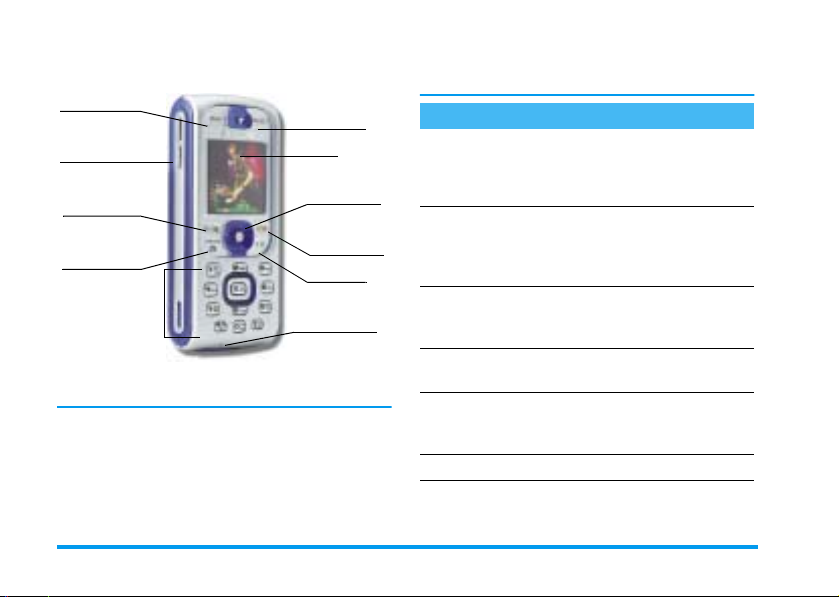
Descubra o seu telefone
f
Tecla rádio f
Teclas laterais
(volume)
Tecla para atender e Wap (
Tecla para câmara e
* Opcional, a camera é um acessório,não incluído no pacote
padrão e vendida separadamente.
A Philips esforça-se continuamente por aprimorar os
seus produtos. Portanto a Philips reserva-se os direitos
de alterar o manual de instruções ou recolhê-lo sem aviso prévio. A Philips fornece o manual de instruções «como apresentado» e não aceita, excepto se for legalmente
necessário, qualquer responsabilidade por qualquer er-
m
Teclado
*
Tecla
b
Écran
Tecla de navega-
ção e
,
Tecla para desligar e ) on/of
Tecla
c
Microfone
ro, omissão ou discrepância entre este manual de instruções e o produto descrito.
Como...
Ligar/desligar o
aparelho
Digitar código o PIN
Fazer uma chamada
Atender uma chamada
Ajustar o volume
de conversa
Terminar uma chamada
Pressionar e manter pressionado
Digitar o seu código PIN
usando o teclado e pressionando
com
Digitar o número de telefone no teclado e pressionar
(
Pressionar ( quando o
telefone tocar.
Pressionar a tecla lateral
para cima e para baixo durante a chamada.
Pressionar ).
.
)
ou confirmar
,
.
#
para fazer a chamada.

Ligar/desligar o rádio
Ajustar o volume
do rádio
Aceder ao menu
principal
Aceder
Agenda
Pressionar a tecla de rádio
para ligar, pressionar e
f
manter pressionado para
desligar.
Primeiro conectar o auricular!
Quando o écran do rádio
estiver activo, deverá
pressionar a tecla lateral
para cima ou para baixo.
Se estiver no modo de repouso, deverá primeiramente pressionar a tecla
.
f
Pressionar , no modo
de repouso.
Pressionar - no modo
de repouso.
Usar a
Agenda
Aceder ao
BeDJ
Aceder a
Lista
chamadas
Aceder ao menu
anterior
Retomar rapidamente
ao modo de repouso ao
folhear por menus.
Trancar/destrancar o
teclado
Visualizar a última
chamada efectuada
Folhear na lista movimentando com
pressionando
chamar o nome seleccionado.
Pressionar b no modo
de repouso.
Pressionar+ no modo de
repouso.
Pressionar c.
Pressionar e manter pressionado
c
Pressionar e manter pressionado
modo de repouso.
Pressionar ( no modo
de repouso.
+
.
se estiver no
c
ou
(
-
para
Descubra o seu telefone 1
e
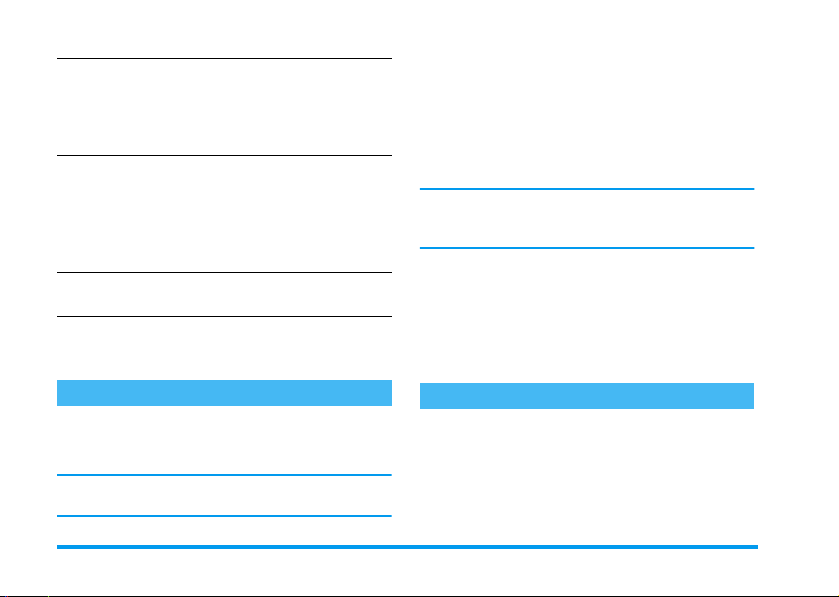
Alterar o idioma utilizado
Aceder a uma função no
menu
Activar um
voz
Iniciar
Comandos
programado
WAP
Pressionar e manter pressionado
com
leccionar o idioma e pressionar
Pressionar ,, movimentar com
seleccionar uma função e
pressionar
ao sub-menu. Repetir até
alcançar a função desejada.
Pressionar e manter pressionada a tecla
Pressionar e manter pressionada a tecla
, movimentar
0
ou - para se-
+
.
,
ou >para
<
,
,
(
para aceder
.
.
O carrossel
Um carrossel é um círculo de símbolos dispostos no
écran, no qual cada símbolo representa uma característica ou opção necessária para operar o seu telefone.
Todos os símbolos não cabem no écran de uma só vez;
os escondidos aparecem folheando com < ou>.
Aceder ao carrossel principal pressionando
modo de repouso. Movimentar com
contrário dos ponteiros do relógio) ou
dos ponteiros do relógio) e pressionar
característica ou opção de sua escolha estiver seleccionada, ou
sub-carrossel ou lista.
Pressionar< ou>/ + ou -para pular entre duas opções, como por exemplo activar/desactivar,
ligar/desligar, aumentar/reduzir um valor, etc.
Folhear pelo carrossel e pela lista, até alcançar a característica ou opção desejada. Ao navegar numa lista,
uma barra de movimentação localizada no lado direito
do écran indicará a posição actual dentro da lista. Com
a tecla de navegaão poderá selecionar ou ajustar todas
as funções do seu telefone, como descrito no respectivo
capítulo deste manual de instruções.
para cancelar. Aparecerá então um outro
c
<
>
,
Eventos
Alguns eventos podem modificar o écran de repouso
(chamada não atendida, nova mensagem, etc.). Pressionar
pressionar prolongadamente
modo de repouso.
para aceder ao menu correspondente ou
,
para retomar ao
c
no
,
(sentido
(sentido
quando a
2 Descubra o seu telefone
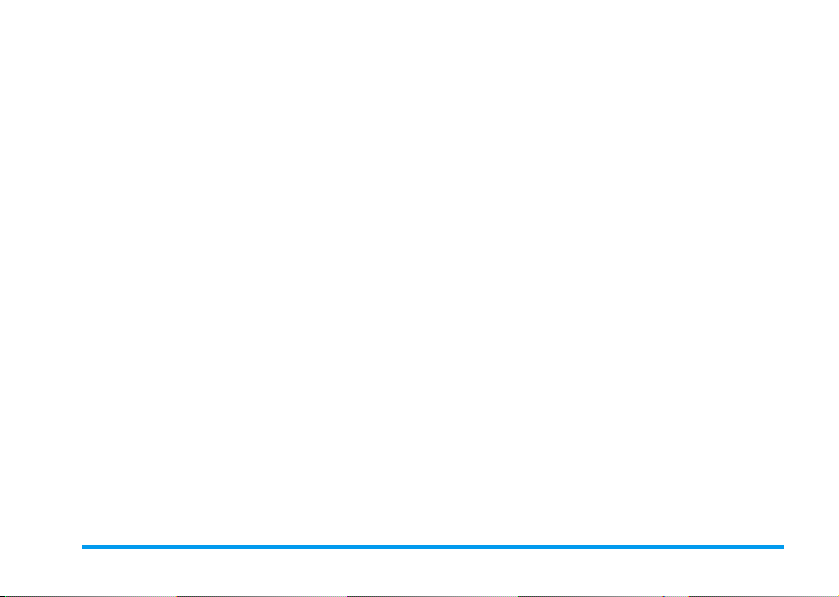
Índice
1. Iniciar ................................................... 7
Inserir o cartão SIM ..........................................7
Ligar o telefone .................................................8
Ajustar data e hora ...........................................8
Copiar a agenda SIM ........................................8
Carregar a bateria .............................................9
2. Características principais ..............11
Aceder e consultar a agenda .......................11
Fazer uma chamada .......................................11
Responder e terminar uma chamada ........ 11
Escutar rádio ...................................................12
Telefonar em mãos livres ............................. 12
Modificar o toque ..........................................12
Travar / destravar o teclado ........................ 12
Activar o modo de silêncio ........................ 13
Activar o alarme de vibração ......................13
Ler o seu número de telefone móvel ........ 13
Ajustar o volume do auricular .................... 13
Desligar o som do microfone ..................... 13
Ligar o som do microfone ........................... 14
Gravar uma conversa .................................... 14
Apagar a lista de chamadas .......................... 14
Apagar a lista SMS .......................................... 14
Apagar a agenda .............................................15
Folhear rapidamente numa lista ..................15
Outras características durante a chamada 15
3. Árvore de menu ............................. 16
4. Música & Mix ................................... 19
Rádio FM ..........................................................19
Como... ...............................................19
Conectar o auricular ............................19
Ligar o rádio .......................................20
Procurar uma estação ..........................21
Pré-seleccionar uma estação ..................21
Gravar música ....................................21
Receber uma chamada .........................22
Fazer uma chamada ............................22
Ajuda .................................................22
Desligar o rádio ...................................22
BeDJ ...................................................................23
Como... ...............................................23
Iniciar ............................................... 24
Gravar um mix ...................................25
Criar o seu próprio estilo e mix .............26
Salvar os seus próprios estilos .................27
Receber uma chamada .........................27
5. Digitar texto ou número ............. 28
Entrada de texto T9® ...................................28
O que é isto? ........................................28
Como usar? .........................................28
Entrada básica de texto ...............................29
Índice 3
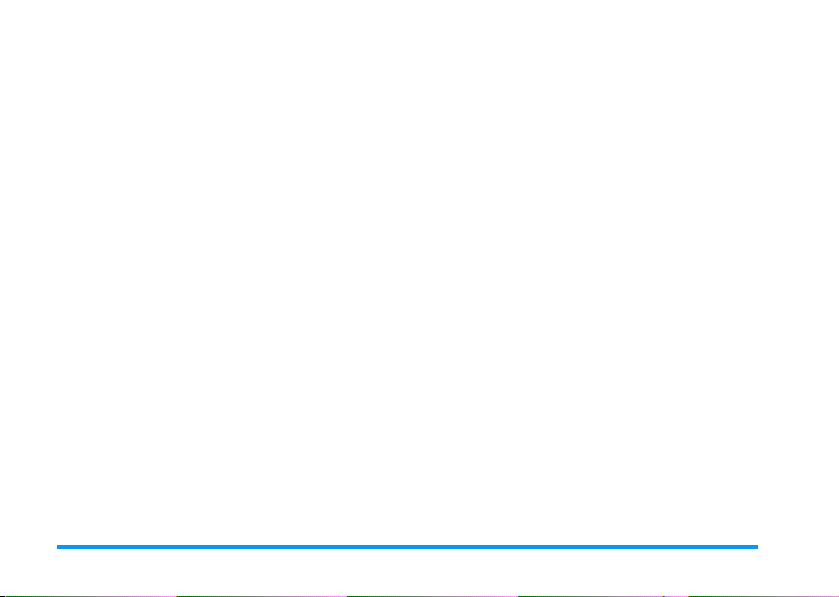
6. Agenda Telefónica .......................... 30
Agenda do cartão SIM ...................................30
Agenda do telefone .......................................31
Adicionar nomes na agenda .........................31
No cartão SIM ....................................31
No telefone ..........................................31
Adicionar um registo na agenda do
telefone ...............................................32
Números próprios ................................32
Fotocall: ver e escutar quem está
a chamar ........................................................... 33
Editar e administrar nomes .........................33
No cartão SIM ....................................34
No telefone ..........................................34
Fazer chamadas ...............................................36
Número de emergência ........................36
Outro número .....................................36
7. Acertos .............................................38
Sons ...................................................................38
Silêncio ...............................................38
Volume do som de chamada .................38
Som de chamada .................................38
Som mensagens ....................................38
Equalizador ........................................38
Som teclas ...........................................39
Som dos alarmes ..................................39
Vibração .............................................39
Ecran ..................................................................39
Screen saver ........................................ 39
Animações .......................................... 40
Luz fundo .......................................... 40
Fundo ................................................ 40
Efeitos de luz ...................................................41
Teclas de funções ...........................................41
Comandos por voz ........................................43
Marcação por voz ...........................................44
Segurança .........................................................45
Bloquear teclado ................................. 45
Nomes públicos ................................... 45
Bloquear chamada .............................. 45
Alterar códigos .................................... 46
Protecção PIN .................................... 46
Rede ...................................................................47
Anexar GPRS ..................................... 47
Registar novamente ............................. 47
Rede preferida .................................... 47
Ajustes acesso ...................................... 47
Data e hora ......................................................49
Formato relógio .................................. 49
Acertar data ....................................... 49
Formato data ..................................... 49
Horário local ...................................... 49
Poupar luz dia ................................... 50
Acertar hora ....................................... 50
Linguas ...............................................................50
Perfis ..................................................................50
4 Índice

8. Mensagens ........................................52
Mensagem (SMS) ............................................52
Enviar uma mensagem ........................52
Ler Mensagem .....................................53
Acertos SMS .......................................54
SMS guardados ...................................55
E-Mail ................................................................ 55
Acertos ................................................56
Escrever e enviar um e-mail .................58
Receber e ler e-mails ............................60
Difusão de mensagens ..................................64
Mensagem rápida ...........................................64
MMS .................................................................. 64
Criar um MMS .................................65
Receber MMS ....................................68
Administrar arquivos ..........................69
Acertos ................................................70
9. Infravermelho ..................................73
Posição dos dispositivos ...............................73
Enviar dados ....................................................73
Seleccionar um item ............................73
Enviar o item seleccionado ...................74
Receber dados ................................................74
Activar IrDA ......................................74
Gravar os dados recebidos ....................74
Utilizar o telefone como um modem .....75
10. Multimedia ..................................... 77
Album de fotos ...............................................77
Album de sons ................................................77
Demonstração ................................................77
Estado memória ..............................................78
Memo vocal .....................................................78
BeDJ ...................................................................78
Rádio FM ..........................................................78
11. Jogos e Aplicações ....................... 79
Conversor Euro ..............................................79
Calculadora ......................................................79
Despertador ....................................................79
Agenda ..............................................................80
Criar um novo evento ..........................80
Modificar um evento ..........................81
Jogo do tijolo ...................................................82
12. Informação de chamada ............ 83
Acertos de chamada ......................................83
Desviar chamada .................................83
Caixas correio .....................................83
Auto remarcar .................................... 84
Qualquer tecla ................................... 84
Cham. espera ..................................... 84
Identificação ...................................... 84
Lista de chamadas ...........................................84
Lista de chamadas ...............................85
Índice 5

Apagar ................................................85
Contadores .....................................................85
Contador GSM ...................................85
Contador GPRS ..................................86
13. WAP ...............................................87
Serviços internet ............................................87
Iniciar uma sessão WAP ......................87
Terminar uma sessão WAP ..................87
Página principal .................................87
Marcadores .........................................88
Introd. Endereço .................................88
Acertos ................................................89
Caixa A Rec. em. ...............................90
Opções .............................................................91
Página principal .................................91
Anterior ..............................................91
Reencaminhar .....................................91
Actualizar ...........................................91
Guardar como página principal ...........91
Guardar como... ..................................91
Sair ....................................................92
Receber uma chamada .........................92
14. Serviços do operador .................93
Outros serviços ..............................................93
Comandos GSM .................................93
Sons DTMF .......................................93
Fazer uma segunda chamada ...............94
Atender uma segunda chamada ............95
Atender uma terceira chamada ............ 95
Chamada de conferência ..................... 96
Explícita transferência de chamada ...... 96
15. Tirar fotografias ............................97
Administração da câmara .............................97
Como.................................................. 97
Conectar a câmara ............................. 98
Tirar fotografias ..............................................98
Princípios gerais ................................. 98
Tirar uma fotografia ........................... 99
Rever as fotografias ........................... 100
Receber uma chamada ...................... 100
Fazer uma chamada ......................... 100
Configuração ................................................ 101
Modo de cor ..................................... 101
Modo câmara ................................... 101
Sons ................................................. 101
Resolução de fotografia ...................... 101
Qualidade de fotografia .................... 101
Self-timer ......................................... 101
Precauções .........................................102
Solução de problemas ......................106
Icones e símbolos .............................109
Acessórios genuínos Philips ............110
Declaração de conformidade .........111
6 Índice

1 • Iniciar
Leia as instruções de segurança no capítulo "Precauções"
antes de utilizar.
Para utilizar o seu telefone, deverá inserir um cartão
SIM válido, fornecido pelo seu operador ou revendedor GSM. O cartão SIM contém a sua assinatura, o seu
número de telefone móvel, e a memória na qual poderá
memorizar números de telefone e mensagens (vide
“Agenda Telefónica” página 30).
Inserir o cartão SIM
1.
Pressionar os dois clips em cada lado da capa do
seu telefone, como indicado abaixo, e removê-la.
2.
Remover o cartão SIM do seu suporte e colocar
no seu compartimento, em baixo do clip de fixa-
ção, até parar. Observe que o canto cortado do
cartão esteja no lado direito.
3.
Deslocar a tampa do compartimento da pilha,
com os conectores metálicos para baixo, até parar.
Em seguida travar, empurrando para baixo.
4.
Recolocar a tampa do seu telefone: encaixar a
parte da frente nos ganchos no lado de cima do
Iniciar 7
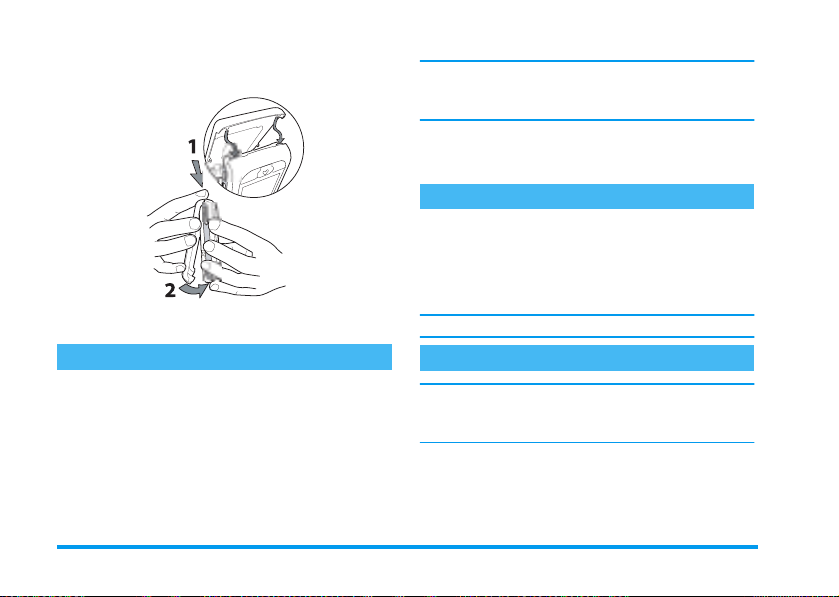
telefone, e em seguida pressionar o botão até a
lingueta engatar.
Se entrar três vêzes um código PIN errado, o seu cartão
SIM ficará bloqueado. Para desbloqueá-lo, deverá solicitar o código PUK ao seu revendedor.
3.
Entrar o seu código PIN. Se se enganar deverá
pressionar
pressionando
. Em seguida deverá confirmar
c
ou #.
,
Ajustar data e hora
Como solicitado pelo telefone ao ligá-lo pela primeira
vez, deverá ajustar a data pressionando as teclas numéricas apropriadas (pressionar
mero), em seguida pressionar
5.
Remover o filme de protecção que cobre o écran
antes de utilizar o telefone.
Ligar o telefone
1.
Para ligar o telefone, deverá pressionar a tecla
.
)
2.
Ao ligar o telefone, poderá ser solicitado a digitar
o código PIN, que é o código secreto de 4 a 8
digitos do seu cartão SIM, para proteger o seu
aparelho contra abuso. Ele está configurado e foi
indicado pelo seu operador ou revendedor. Para
personalizar o seu código PIN, vide página 46.
Proceda da mesma forma para ajustar a hora.
Todas as opções de data e hora, vide página 49.
Copiar a agenda SIM
Se não copiar a sua agenda SIM por ocasião da primeira ligação, poderá fazê-lo directamente a partir do
menu de agenda (vide página 30).
Se já tiver possuido um telefone móvel anteriormente,
e estiver utilizando o mesmo cartão SIM, é possível que
o cartão contenha toda a agenda actual ou parte dela.
O telefone móvel detecta-a e uma mensagem pergunta
se deseja copiar a sua agenda SIM para a agenda do te-
8 Iniciar
para anular um nú-
c
para validar.
,

lefone que está a formar. Pressionar c para cancelar
ou
,
para aceitar.
Se tiver aceite, interrompido ou cancelado a cópia, a
agenda que se encontra no seu telefone será sempre a
agenda padrão no seu telefone. Para retomar à agenda
SIM, deverá pressionar
>
Acertos agenda
>
,
Selec. agenda
e seleccionar
>
No cartão SIM
Agenda
.
25% da carga e demora aproximadamente 1.45
horas para carregar completamente o seu aparelho.
Carregar a bateria
O seu telefone possui uma bateria recarregável. A bateria nova está parcialmente carregada e um alarme irá
avisar se a carga da bateria está baixa.
Recomendamos que não remova a bateria enquanto o
telefone estiver ligado: poderá perder todas as configurações pessoais (vide informações sobre a segurança da
bateria, página 104).
1.
Logo que tiver conectado a bateria ao aparelho e
fechado a tampa do compartimento da bateria,
deverá ligar a ficha do conector (fornecido com o
telefone, na caixa) na tomada ESQUERDA na
base do telefone, e em seguida ligar a outra extremidade a uma tomada AC de fácil acesso.
2.
O símbolo da bateria indica o estado da carga:
• Os 4 indicadores modificam-se durante o carrega-
mento; cada barra representa aproximadamente
Iniciar 9
Logo que todas as 4 barras estiverem completas, a ba-
•
teria estará completamente carregada e então poderá
desconectar o carregador.
condição de utilização, poderá telefonar até 6
horas e poderá usufruir de até 300 horas de standby.
Mantendo o carregador ligado ao seu telefone móvel
quando a bateria está completamente carregada,não
danifica a bateria. A última maneira de desligar o carregador, é desconectá-lo. Utilize portanto uma tomada
AC de fácil acesso. É possível conectar o carregador a
um abastecimento IT (apenas Bélgica).
Dependendo da rede e da

3.
Se não for utilizar o seu telefone durante vários
dias, recomendamos que a bateria seja desconectada.
Poderá utilizar o telefone enquanto estiver a recarregálo (note que o alarme de vibração é DESLIGADO ao
conectar o carregador). Se a bateria estiver completamente vazia, o símbolo da bateria só reaparecerá após
2 ou 3 minutos de carregamento.
10 Iniciar

2 • Características
principais
Aceder e consultar a agenda
Pressionar
Agenda
rece no écran pode variar: veja “Agenda Telefónica”
página 30 para obter detalhes sobre este tópico.
Para consultar a agenda durante a chamada, deverá
pressionar
e folhear pelas entradas, pressionando-ou
,
. Em seguida deverá pressionar
+
para regressar ao écran de chamada.
Dependendo da agenda seleccionada
(SIM ou telefone), o conteúdo que apa-
, seleccionar
,
Fazer uma chamada
1.
Digitar o número de telefone no modo de
repouso, utilizando o teclado. Para corrigir um
erro, deverá pressionar
2.
Pressionar ( para ligar ao número digitado e
pressionar
Para uma chamada internacional, deverá digitar o
símbolo "+" ao invés do usual prefixo internacional,
para desligar.
)
no modo de repouso.
-
Ver lista nomes
.
c
c
, pressionar
duas vezes
pressionando e mantendo pressionado
aprender como fazer uma chamada, veja “Fazer chamadas” página 36.
Responder e terminar uma chamada
Ao receber uma chamada, dependendo da sua assinatura e se a pessoa a ligar permitiu que esta informação fosse transmitida, será apresentado o número de telefone.
Se o número de telefone estiver memorizado na agenda
seleccionada (veja página 30), será apresentado o nome
correspondente ao invés do número de telefone.
1.
Para atender uma chamada, deverá pressionar
.
(
2.
Para rejeitar uma chamada, deverá pressionar
. Se tiver activado “Desviar chamada” (veja
)
página 83), a chamada é transferida para um
número ou para o correio voz.
3.
Para desligar, deverá pressionar ).
O telefone não tocará se estiver no modo
página 13). Se tiver seleccionado
página 84), poderá aceitar a chamada pressionando
qualquer tecla (excepto )).
Qualquer tecla
. Para
*
Silêncio
(veja
(veja
Características principais 11

2.
Telefonar em mãos livres
Para o seu próprio conforto e segurança, assegure-se de
manter o telefone longe das suas orelhas durante o telefonema com mãos livres, especialmente ao aumentar o
volume.
1.
Se tiver seleccionado a agenda no seu cartão SIM,
deverá seleccionar um registo, pressionar
duas vezes para aceder ao próximo carrossel,
,
em seguida deverá seleccionar
pressionar
2.
Se tiver seleccionado a agenda do seu telefone,
proceda da mesma maneira para chamar um
número padrão ou pressionar
seleccione um outro número da lista, em seguida
deverá pressionar
livres
.
Se já estiver no telefone, deverá pressionar,duas vezes para alter nar pa ra o modo de mãos livres e vice-versa.
para marcar um número.
,
,
Ligar p/ M. livres
<
e seleccionar
ou>e
Ligar p/ M.
Escutar rádio
1.
Conectar o auricular estéreo no conector que se
encontra no lado inferior do seu telefone (lado
direito).
e
Pressionar a tecla f, e em seguida procurar
estações de rádio pressionando
3.
Para memorizar uma estação, deverá pressionar
prolongadamente as teclas
O alarme vibratório é automaticamente desactivado
quando o rádio estiver ligado, e ligado novamente
quando desligar o rádio.
Para informações detalhadas sobre as específicas configurações do rádio, de como gravar e misturar música,
veja “Música & Mix” página 19.
1
<
a 9.
ou>.
Modificar o toque
1.
Pressionar,, seleccionar
chamada
2.
e pressionar novamente ,.
Deslocar com +ou-para seleccionar um
toque da lista, e em seguida pressionar
confirmar a sua escolha.
Acertos
>
Sons
,
>
Som
para
Travar / destravar o teclado
Poderá bloquear o teclado para evitar
Bloquear tecl.
que as teclas sejam pressionadas acidentalmente (p. ex., se o telefone estiver no
seu bolso).
12 Características principais

Para bloquear o teclado, deverá pressionar e manter
pressionado
o teclado, deverá pressionar
no écran e repouso. Para desbloquear
c
e soltar novamente.
c
Activar o modo de silêncio
Se não desejar que o seu telefone toque
enquanto estiver recebendo uma chama-
Silêncio
da seguinte maneira:
Pressionar
e pressionar ,, até o volume alcançar
Também poderá pressionar a tecla lateral, quando estiver no modo de repouso, até o valor estar em silêncio.
da, poderá desactivar o som de chamada
e seleccionar
,
Acertos >Sons >Silêncio
Ligar.
Activar o alarme de vibração
Se desejar que o seu telefone vibre ao receber uma chamada, poderá activar a vi-
Vibração
1.
2.
O som de chamada não é desligado ao activar-se a vibração. Se desejar desligar o som de chamada e manter
a função de vibração, deverá activar o modo
bração da seguinte maneira:
Pressionar
>
Vibração
Deslocar + ou - para seleccionar
Desligar
, seleccionar
,
e pressionar ,.
e pressionar , para confirmar.
Acertos >Sons
Ligar
Silêncio
como descrito abaixo.
A vibração é automaticamente desactivada quando o
rádio estiver ligado e quando conectar o carregador.
Ler o seu número de telefone móvel
Para ler o seu próprio número de telefone, deverá pressionar
próprios
pressionar
é apresentado se presente no seu cartão SIM. Se não for
o caso, seleccione
Se o seu próprio número de telefone foi memorizado na
agenda, poderá lê-lo durante uma chamada. Veja
“Aceder e consultar a agenda” página 11.
no modo de repouso e seleccionar
-
, em seguida pressionar ,, seleccionar
novamente. O seu número de telefone
,
Novo
, e siga as seguintes instruções.
Ajustar o volume do auricular
Durante uma chamada, deslocar a tecla lateral pra cima
ou para baixo para aumentar/reduzir o volume.
Desligar o som do microfone
ou
Sem som
seleccionar
É possível desligar o som do microfone,
de modo que o seu correspondente não
possa ouví-lo.
Pressionar
Sem som
durante uma chamada e
,
e confirmar pressionando ,.
Nrs.
Ve r
Características principais 13
e
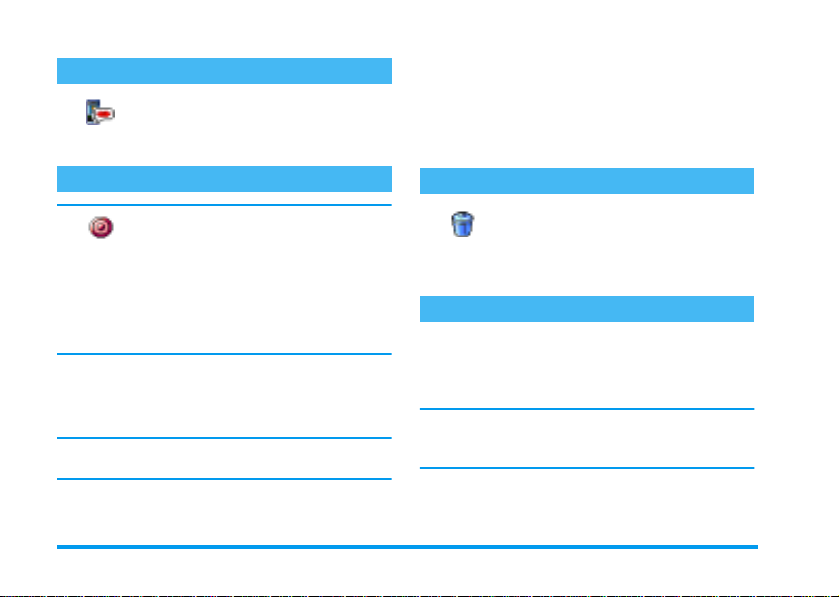
3.
Ligar o som do microfone
Para ligar o som do microfone durante
Com som
onando
uma chamada, deverá pressionar
seleccionar
. O som do microfone ficará ligado.
,
Com som
e confirmar pressi-
,
Gravar uma conversa
Em muitos países, a gravação de conver-
Record conv.
qual está a falar, que pretende gravar a conversa actual
e só grave se a outra pessoa concordar. Também deveria
manter privada qualquer tipo de gravação. 1 mn é o
máximo tempo de gravação disponível (veja “Memo
vocal” página 78).
Para gravar uma conversa durante uma chamada:
1.
Se seleccionar
será gravada a voz da outra pessoa.
2.
sas é sujeita aos regulamentos legais. Recomendamos que avise a pessoa com a
Durante uma ou mais chamadas simultaneas em
progresso, deverá pressionar
carrossel de opções de chamada.
, e em seguida
Sem som
Seleccionar
terminar a gravação, deverá pressionar
ou terminar a chamada.
Gravar diálogo
para aceder ao
,
Gravar diálogo
e pressionar,. Para
, só
,, c
,
Em todos os casos, e ao terminar uma chamada,
aparecerá uma janela de edição, com a qual
poderá dar um nome à sua gravação.
4.
Pressionar ,para guardar a gravação, a qual
estará depois disponível no menu
Album de sons
.
Multimedia >
Apagar a lista de chamadas
Para apagar a sua lista de chamadas, de-
Reinicializar
Reinicializar
zar a lista de chamadas.
verá pressionar
mação de chamadas
. Pressionar ,duas vezes para reiniciali-
e seleccionar
,
>
Lista chamadas
Infor-
Apagar a lista SMS
Para apagar todas as mensagens contidas na lista, deverá pressionar
Ler Mensagens
>
vezes para reinicializar a lista SMS.
Também é possível apagar todas as mensagens SMS do
menu
Guardar SMS
espaço de memória para novas mensagens.
e seleccionar
,
Apagar tudo
>
. Apagando a sua lista SMS liberta
Mensagens
. Pressionar ,duas
Mensagens
>
14 Características principais
>

Apagar a agenda
Para apagar todo o conteúdo da sua agenda, deverá
pressionar
fónica
>
para reiniciar o conteúdo da agenda.
Esta opção só é válida para a agenda no seu telefone,
NÃO para a agenda SIM.
e em seguida seleccionar
,
Acertos agenda
>
Iniciar agenda
Agenda Tele-
. Pressionar
,
Folhear rapidamente numa lista
Ao folhear numa lista (de nomes, toques e ocorrências),
deverá pressionar
invés de item por item.
para folhear página por página,
0
Outras características durante a chamada
- Alterar a configuração do equalizador (veja
página 38),
- Adicionar um nome na agenda (veja página 31),
- Escrever e enviar uma mensagem (veja página 52),
- Ler uma mensagem (veja página 53),
- Consultar sua lista de chamadas (veja página 84),
- Consultar o seu organizador(veja página 80),
- Fazer uma segunda chamada (veja página 94).
Características principais 15

3 • Árvore de menu
A tabela abaixo descreve a completa árvore de menu
(primeiro ao terceiro nível) do seu telefone móvel, assim como a página de referência que deveria consultar
para obter mais informações a respeito de cada característica ou configuração.
Acertos p38
Sons p38
Silêncio / Volume do som de chamada / Som
de chamada / Som mensagens / Equalizador /
Som teclas / Som dos alarmes / Vibração
Ecran p39
Screen saver / Animações / Luz fundo / Fundo
Efeitos de luz p41
Teclas de funções p41
Lista de teclas funções disponíveis
Comandos por voz p43
Lista de comandos disponíveis
Marcação por voz p44
Segurança p45
Bloquear teclado / Nomes públicos / Bloquear chamada / Alterar códigos / Protecção
PIN
Rede p47
Anexar GPRS / Registar novamente / Rede
preferida / Ajustes acesso
Data e hora p49
Formato relógio / Acertar data / Formato data
/ Horário local / Poupar luz dia / Acertar hora
Linguas p50
Lista de idiomas disponíveis
Perfis p50
16 Árvore de menu

Mensagens p52
Mensagem (SMS) p52
Enviar uma mensagem / Ler Mensagem / Acertos SMS / SMS guardados
E-Mail p55
Para cada caixa correio disponível
Acertos / Abrir cx. correio / Enviar correio
Difusão de mensagens p64
Recepção / Tópicos / Códigos zona
Album de sons p77
Lista de sons disponíveis
Demonstração p77
Estado memória p78
Memo vocal p78
Rádio FM p19
Mensagem rápida p64
MMS p64
Criar um MMS / Receber MMS / Administrar arquivos / Acertos
Multimedia p77
Album de fotos p77
Lista de figuras disponíveis
BeDJ p23
Jogos e Aplicações p79
Conversor Euro p79
Calculadora p79
Árvore de menu 17

Despertador p79
Ver lista nomes
Agenda p80
Jogo do tijolo p82
Infravermelho p73
Informação de chamada p83
Acertos de chamada p83
Desviar chamada / Caixas correio / Auto remarcar / Qualquer tecla / Cham. espera /
Identificação
Lista de chamadas p84
Lista de chamadas / Apagar
Contadores p85
Contador GSM / Contador GPRS
Agenda Telefónica p30
Acertos agenda
Iniciar agenda / Selec. agenda / Config. grupos / Copiar para telefone
Serviços do operador p93
Números de serviço
Os números disponíveis neste menu dependem
do operador e da assinatura, por favor verifique
isto junto ao seu operador.
WAP p87
Serviços +
Este menu depende do operador e da assinatura,
por favor verifique isto junto ao seu operador.
18 Árvore de menu

4 • Música & Mix
O seu telefone móvel possui um
poderá escutar rádio, memorizar estações de rádio, gravar música e utilizar estas gravações como sons de chamada ou alarme. A outra característica audio,
permite criar, misturar e partilhar música, assim como
usar os seus mix como sons de chamada.
Rádio FM
Como...
Ligar/desligar
Rádio FM
Aumentar/reduzir
o volume
Rádio FM
, com o qual
BeDJ
Pressionar f para ligar
Pressionar , e selecionar
Multimedia >Rádio FM
Pressionar e manter pressionado
para desligar.
f
Primeiro conectar o seu auricular. Ao ligar o rádio, será
desactivada a função de vibração.
Pressionar a tecla de volume
(tecla lateral) para cima ou
para baixo.
OU
.
Procurar uma
estação
Memorizar uma
estação
Selecionar uma es-
,
tação pré-seleccionada
Gravar
(iniciar e parar)
Abrir a tela
Ajuda
Alternar do
auricular para o
altifalante
Conectar o auricular
O seu telefone é fornecido com um auricular estéreo.
Simplesmente ligue a ficha do auricular à respectiva to-
Pressionar a tecla joystick
(esquerda) ou >(direita).
Pressionar e manter pressionada a tecla de
Pressionar tecla joystick
(para cima) ou -(para baixo).
Pressionar
derá pressionar
rar)
Pressionar
Pressionar
NÃO desconectar o auricular.
1
0
*
#
<
a 9.
+
(também po-
para pa-
,
.
.
Música & Mix 19

mada do telefone móvel (lado direito), como indicado
abaixo.
O auricular está activado de padrão e também é utilizado como antena. Este é o motivo pelo qual DEVE
sempre conectar o auricular para ouvir rádio, mesmo
utilizando o altifalante.
Ligar o rádio
1.
Uma vez que o auricular estiver ligado, ligue o
rádio pressionando
rior do seu telefone móvel.
2.
Em seguida aumente ou reduza o volume pressionando as teclas laterais para cima e para baixo.
Só poderá ligar o rádio se este estiver no modo de repouso e poderá desligá-lo sempre que desejar, mesmo se estiver folheando nas listas ou nos menus. O écran de
rádio só aparecerá no modo de repouso.
3.
Pressionando novamente o botão f com o
rádio já ligado, aparecerá o écran de rádio,
pressionando
(o rádio permanecerá ligado).
c
, no lado esquerdo supe-
f
retornará ao écran de repouso
20 Música & Mix

Procurar uma estação
1.
Activar a procura automática de uma estação de
rádio, deslocando o joystick central
(esquerda) ou > (direita).
2.
Pressionar c para cancelar a procura.
3.
Logo que o seu telefone móvel encontrar a estação, aparecerá a respectiva frequência no écran e é
tocado o programa de rádio actual.
<
Pré-seleccionar uma estação
1.
É possível memorizar uma estação seleccionada
no seu telefone, memorizando a sua frequência e
o nome: enquanto estiver escutando uma estação
seleccionada, deverá pressionar e manter pressionada uma tecla de
2.
Digitar o nome da rádio no écran que aparecerá e
em seguida pressionar
3.
Em seguida aparecerá no écran o número da tecla
seleccionada e o nome da estação de rádio. A próxima vez que ligar o rádio, deverá simplesmente
pressionar a tecla correspondente para chegar à
estação preseleccionada.
Deslocar a tecla de joystick + (para cima) ou
(para baixo) para activar a estação pré-seleccionada
anterior ou posterior. Pressionar e manter pressionada
qualquer tecla para subscrever a informação memori-
1
a 9.
,
para memorizar.
-
zada ou para préseleccionar uma outra estação de rádio.
4.
Para dar outro nome a uma estação memorizada
numa pré-sintonia, deverá pressionar o botão
enquanto o rádio estiver ligado para aceder
f
ao écran de rádio, e pressionar e manter pressionada a correspondente tecla de pré-selecção, digitar o novo nome e pressionar
memorizar.
,
para
Gravar música
1.
Para gravar uma música que está sendo tocada no
rádio, deverá pressionar o botão
rádio estiver ligado para aceder ao écran de rádio.
2.
Pressionar 0 para gravar. Aparece no écran o
símbolo
No ar
3.
Pressionar,ou0 para parar a gravação ou
aguarde até que o tempo disponível esteja esgotado (1 min.).
Pressionar a tecla c para cancelar a gravação. Desconectando o auricular não terminará a gravação: ao
invés disso será gravado o silêncio.
4.
Aparecerá automaticamente um écran de edição
para que possa dar um nome e memorizar a gra-
.
f
enquanto o
Música & Mix 21

vação feita. A informação padronizada apresenta a
data e a hora da gravação.
5.
A gravação agora está disponível no menu
media
>
Gravação sons
som de chamada ou alarme (veja estes itens nos
capítulos relevantes para obter mais informações).
e poderá utilizá-la como
Multi-
Receber uma chamada
Ao receber uma chamada enquanto estiver escutando
rádio, o seu telefone desligará automaticamente o som.
1.
Ao atender a chamada, serão interrompidas todas
as acções vinculadas ao rádio: escutar, procurar,
gravar, etc. O seu telefone retornará ao modo de
repouso e o rádio será ligado ao terminar a chamada.
2.
Ao rejeitar a chamada, retornará à estação de
rádio que estava escutando.
Se atender a chamada enquanto o écran de rádio estiver ligado, o rádio irá voltar logo que desligar o telefone.
Fazer uma chamada
Não poderá mais fazer uma chamada se estiver a
folhear num dos écrans de rádio (no écran principal, a
procurar, a gravar, etc.). Se o rádio estiver ligado,
deverá estar no fundo.
1.
Para fazer uma chamada, deverá digitar o número
ou seleccionar um nome da sua agenda do écran
de repouso, e em seguida pressionar
marcar.
2.
O rádio será automaticamente desligado. Pressionar
para terminar a chamada e para retornar
)
ao modo de repouso.
3.
Para ligar novamente o rádio, deverá pressionar
.
f
(
para
Ajuda
Para aceder à "ajuda no écran" a respeito das possibilidades de utilização do rádio deverá pressionar o botão
enquanto o rádio estiver ligado para aceder ao
f
écran do rádio, e em seguida pressionar
por da informação de
Também deverá pressionar
écran, ou pressionar
pal do rádio.
O écran de ajuda simplesmente apresenta ítens de infomação específicos, mas não é possível folhear pelos ítens
apresentados.
Ajuda
.
para terminar este
*
para aceder ao écran princi-
,
*
para dis-
Desligar o rádio
Para desligar o rádio em qualquer situação, deverá pressionar e manter pressionado o botão
f
na parte su-
22 Música & Mix
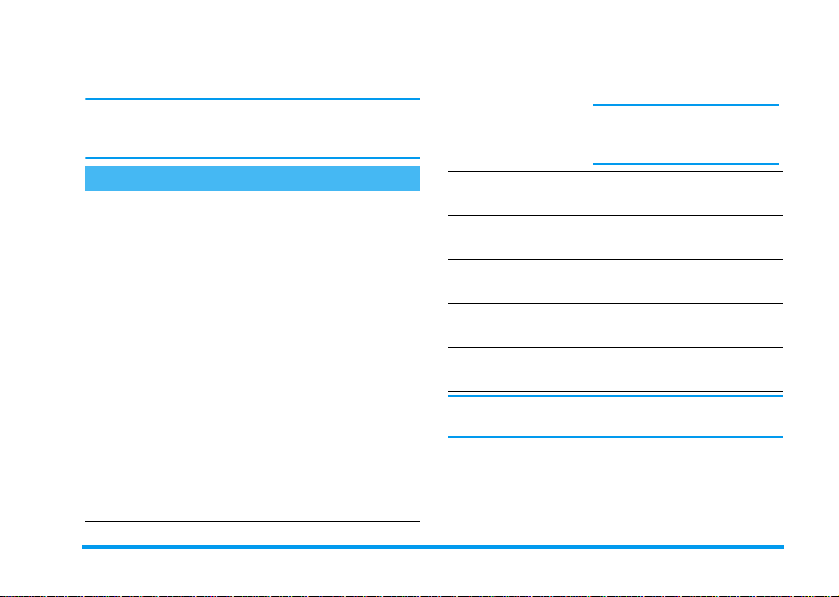
perior esquerda do seu telefone móvel, ou desconectar
o auricular.
A próxima vez que ligar novamente o seu telefone, será
sintonizada a estação de rádio que escutou por último,
com as últimas configurações.
BeDJ
Com BeDJ, poderá criar o seu próprio som utilizando
um estilo BeDJ predefinido (como explicado abaixo),
ou quaisquer sons de chamada SP-MIDI ou MIDI
presentes no seu telefone, ou que baixou via WAP, infravermelho, etc. (ler os capítulos relevantes neste manual de instruções para obter imformações completas).
Em seguida poderá enviar os seus próprios mix a amigos e parentes, e utilizar como som de chamada ou de
alarme, etc.
Como...
Ligar/desligar
BeDJ
Pressionar a tecla b para li-
OU
gar
Pressionar , e seleccionar
Multimedia
Pressionar e manter pressionado
gar.
b
>
ou
BeDJ
c
.
para desli-
Activar/desactivar
uma faixa musical
Gravar o mix
(início e parada)
Activar o campo
Te m p o
Abrir a lista de selecção de Faixa
Abrir o écran
Ajuda
Abrir a lista
Opções
Dentro de BeDJ, a cor laranja sempre indica a informação actualmente em uso, ou um item seleccionado.
Pressionar uma tecla de
.
9
Pressionar c para desactivar simultaneamente todas
faixas musicais.
Pressionar
Pressionar#.
Pressionar e manter pressionada
Pressionar
Pressionar
1
0
a 9.
*
,
1
.
.
.
Música & Mix 23
a
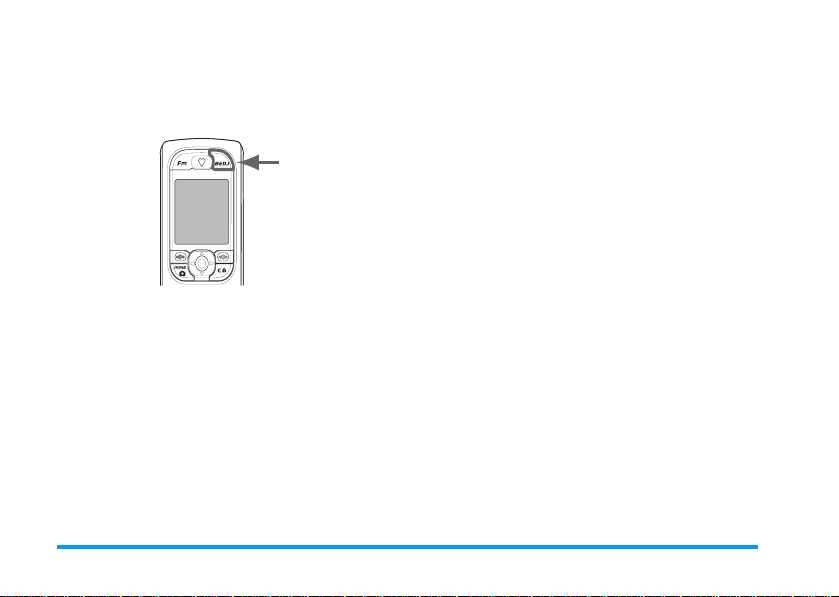
Iniciar
Activar faixas musicais
1.
Iniciar BeDJ pressionando o botão b, no lado
superior direito do seu telefone móvel.
abrir a lista de selecção de faixa. A tecla
sempre dedicada à faixa vocal.
5.
A faixa activada aparece em cor de laranja, e a
tabela acima apresenta o nome da relevante melodia e instrumento.
Mudar melodias e instrumentos das faixas
musicais
Pressionar e manter pressionadas as teclas de
de acordo com a faixa que deseja mudar. Na lista
9
que aparece, poderá mudar primeiramente a melodia
actual utilizada pela faixa seleccionada, e em seguida os
instrumentos utilizados nesta melodia.
5
1
Melodia
1.
2.
No écran BeDJ que aparece, está seleccionado o
estilo de música ajustada de padrão (p. ex.,
Groovy, Techno, etc.).
3.
No lado superior esquerdo do écran, aparece uma
pequena tabela com o valor actual de período de
tempo, o status de gravação (
mente) e o nome da faixa.
4.
No lado de baixo do écran, estão disponíveis 9 faixas, ligadas às teclas de
quais pode activar mix: pressionar o écran correspondente à faixa que deseja activar.
Está disponível um total de 16 faixas: pressionar e
manter pressionadas as teclas de
Desligar
a 9 e com as
1
1
a 9 para
normal-
A melodia actual utilizada na faixa seleccionada é
a primeira iluminada na lista. Deslocar
para seleccionar uma outra (que é automati-
-
camente tocada ao ser seleccionada), em seguida
pressionar
2.
O nome da melodia seleccionada aparece no lado
superior do écran. Pressionar
lista dos instrumentos utilizados nesta melodia.
para confirmar a sua escolha.
,
>
para aceder à
Instrumentos
1.
O instrumento actualmente utilizado na melodia
seleccionada é o primeiro iluminado na lista.
+
ou
24 Música & Mix
é
a

2.
Deslocar - ou + para seleccionar o próximo instrumento ou o anterior, e em seguida
pressionar
Alterar o tempo
1.
Pressionar # para activar o campo
2.
O
Te m p o
minute») serve para todas as faixas. Pressionar a
tecla iluminada
reduzir o tempo.
Não é necessário memorizar o
maticamente considerado.
3.
Pressionar c ou , para retornar um écran.
Não é possível alterar o
uma faixa ou durante uma gravação mix.
para seleccionar.
,
(apresentado em bmp ou «beats per
ou > para aumentar ou
<
Te m p o
, pois é auto-
enquanto estiver a tocar
Te m p o
Gravar um mix
Iniciar a gravação
1.
Logo que estiver pronto para gravar o seu mix,
deverá pressionar
e o símbolo
2.
Enquanto estiver a gravar o seu mix, poderá:
Pressionar teclas
a
1
No ar
9
. O temporizador começa
0
vermelho está seleccionado.
Para activar a faixa relevante.
Te m p o
.
Deslocar
Deslocar
3.
Pressionar 0 para parar a gravação.
A gravação parará automaticamente quando o mix alcançar 50 KB (aproximadamente 2 min). A capacidade depende da memória disponível no seu telefone:
seleccionar
formações sobre a memória.
Administrar a gravação
Logo que parar de gravar o seu mix, aparecerá automaticamente uma janela apresentando as seguintes opções:
Recombinar
Tocar novamente
Guardar
ou-Para aumentar/reduzir o volume
+
<
da faixa actual.
ou>Para iluminar a faixa anterior ou
a próxima.
Multimedia
>
Estado memória
Permite gravar um novo mix, utilizando as mesmas faixas.
Toca o mix que gravou.
Abre a janela
um nome ao mix e salvá-lo.
Gravar
, para poder dar
para obter in-
Música & Mix 25

Enviar por
MMS
Enviar por IrDA
Enviar por
e-mail
A gravação guardada aparecerá abaixo do nome de sua
escolha na lista
como em
nar a gravação como som para chamadas a serem recebidas e para novos eventos.
Permite enviar o seu mix como parte
de uma mensagem multimedia
(MMS).
Activa IrDA, de modo que poderá
enviar o seu mix a outro dispositivo
IrDA.
Abre o menu E-Mail, de modo que
poderá enviar o seu mix via e-mail.
>
Acertos
Multimedia
>
>
Sons
Álbum de sons
Som chamada
. Poderá seleccio-
assim
Criar o seu próprio estilo e mix
Opções avançadas permitem criar e misturar os seus
próprios estilos de música, directamente a partir dos estilos BeDJ disponíveis (p.ex. Groove, Techno, Disco,
etc.), ou da lista de sons de chamada (p. ex., Bach, Cool, Dream, etc.).
A lista de sons de chamada inclui os fichários MIDI que
pode ter descarregado via e-mail, WAP, IrDA, etc.
A partir de ficheiros existentes
1.
Quando a tela BeDJ está activa, deverá pressionar
para aceder à lista de opções.
,
2.
Ao seleccionar
simplesmente escolher uma das melodias disponíveis na lista e pressionar
sua escolha.
3.
O telefone automaticamente volta para o écran
BeDJ, e a melodia associada ao som de chamada
que seleccionou é dividida em duas faixas.
4.
Como descrito acima, poderá activar e desactivar
faixas, gravar o seu mix, etc.
O número das faixas activas depende da melodia seleccionada.
Sem auxílio
1.
Ao seleccionar
completamente novo de faixas vazias.
2.
Pressionar e manter pressionado 1: a lista de
todos os ficheiros MIDI existentes no seu telefone
aparecem no écran. Seleccionar uma e pressionar
.
,
3.
Aparece uma nova lista, apresentanto todas as faixas do ficheiro MIDI seleccionado (máx.16).
Deslocar
em seguida pressionar
.
1
Sons combinados
Avançado
ou - para seleccionar uma, e
+
ou
para confirmar a
,
, BeDJ abre um conjunto
para aplicar à tecla
,
Estilos BeDJ
26 Música & Mix
,

4.
Repetir estes dois passos para aplicar faixas da sua
escolha ás teclas
5.
Logo que estiver pronto, grave o seu mix (veja
página 21).
6.
Pressionar , duas vezes para voltar ao modo
normal.
Divirta-se com mix: poderá atribuir qualquer uma das
16 faixas de qualquer som de chamada ás teclas
do seu telefone! Isto faz algumas mil possibilida-
9
des que permitem personalizar completamente o seu
próprio mix.
2
a
9
do telefone.
2
2.
Rejeitando ou ignorando uma chamada, permanecerá no écran BeDJ.
a
Salvar os seus próprios estilos
Poderá salvar o seu próprio
BeDJ, e reutilizá-lo mais tarde para criar um outro mix.
Este novo estilo conterá todas as faixas que misturou,
mas sem os efeitos aplicados a este mix.
Estilo
no menu de estilos
Receber uma chamada
Ao receber uma chamada enquanto o BeDJ estiver activado, o seu telefone móvel irá desligar automaticamente o som.
1.
Ao responder a uma chamada, o BeDJ será terminado e o seu telefone retornará ao modo de
repouso logo que terminar a chamada.
Música & Mix 27
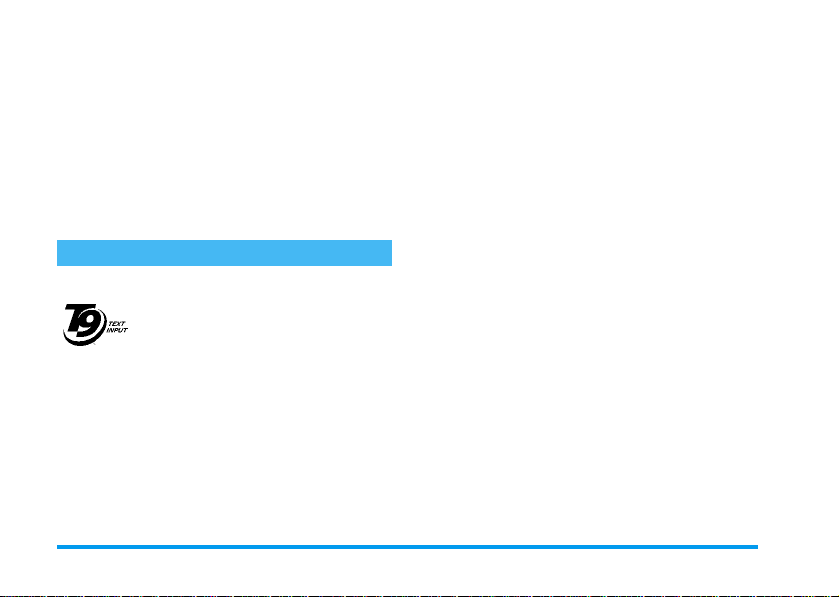
5 • Digitar texto ou
número
O texto pode ser digitado em écrans de edição de duas
maneiras diferentes: utilizando a entrada predictive de
®
texto T9
disponíveis dois outros modos para números e pontuação. Os símbolos que aparecem na tela indicam o
modo de texto activo.
O que é isto?
Teg ic E uro . Pa t.
App. 0842463
cada letra necessária para formar uma palavra: as pressões de teclas são analisadas e é apresentada no écran de
edição a palavra sugerida por T9
níveis várias palavras conforme as teclas utilizadas, será
iluminada a palavra que digitou: pressionar
folhear na lista e para escolher uma das propostas pelo
dicionário T9
, ou entrada básica de texto. Também estão
Entrada de texto T9®
A entrada de texto previsivo T9® é um
modo de edição inteligente para mensagens, inclusive um dicionário compreensível. Desta forma é possível digitar
rapidamente um texto. Pressionar apenas uma vez a tecla correspondente para
®
®
incorporado (veja o exemplo abaixo).
. Se estiverem dispo-
0
Como usar?
Alfabetos e símbolos representados por cada letra são os
seguintes:
2a9
0
1
c
#
*
Exemplo: como digitar a palavra «Capa»:
1.
Pressionar 2 2 7 2. O écran mostra
a primeira palavra da lista:
2.
Pressionar 0 para folhear e seleccionar
3.
É possível pressionar 1 ou , para confirmar a selecção da palavra
para
também confirma a selecção da palavra e introduz
uma lacuna, estando pronto para a próxima mensagem.
Teclas de letras.
Pressionar por instantes para folhear na
lista de possibilidades, pressionar prolongadamente para folhear para trás.
Para confirmar uma entrada.
Pressionar por instantes para apagar
uma entrada, pressionar prolongadamente para apagar todo o texto.
Para alternar entre letras padões, letras
minúsculas, e letras maiúsculas.
Para alternar entre o modo básico,
modo de digitação numérica ou de digitação de pontuação.
Casa
Capa
.
Capa
. Pressionando >
28 Digitar texto ou número
.

Entrada básica de texto
Se deseja utilizar a entrada básica de texto, deverá seleccionar «Abc» pressionando para isso a tecla
método requer várias pressões de tecla para alcançar o
caractere desejado: a letra «h» é a segunda letra da tecla
, por isto deverá pressionar duas vezes para digitar
4
«h». Utilizando este modo, é necessário pressionar uma
tecla quantas vezes quanto a sequência das letras.
Para entrar a palavra «Casa» no modo de entrada de
texto básica, deveria portando pressionar
(ABC)
2
PQR
(
7
mensagem estiver completa.
Letras, números e símbolos estão dispostos em cada tecla da seguinte maneira:
1
3
5
7
9
S), 2 (ABC). Pressionar , quando a
Espaço 1 @ _ # =
< > ( ) ç £ õ ¥
d e f 3 é è ∆
j k l 5
p q r s 7 β Π Θ
w x y z 9 ø Ω Ξ
Λ
2
(ABC),
Φ
Σ
Ψ
7, 7, 7
a b c 2 à ä å æ ç
2
g h i 4 Γ ì
4
m n o 6 ñ ò ö
6
t u v 8 ü ù
8
. 0 , / : ; » ’ ! ¡ ? ¿ *
0
+ - ã
Digitar texto ou número 29
. Este
*
2, 2
,
,

6 • Agenda Telefónica
Todas as operações descritas neste capítulo requerem a agenda principal, a ser seleccionado
no SIM ou no telefone.
O seu telefone móvel possui duas agendas. A agenda
SIM está localizada no seu cartão cartão SIM e o número de entradas depende da capacidade do cartão. A
segunda agenda encontra-se na memória do telefone
móvel e pode aceitar até 299 nomes.
A capacidade do cartão SIM depende do tipo do cartão
que possui. Por favor entre em contacto com o seu revendedor local, para obter informações detalhadas a
este respeito.
A agenda que se encontra no seu telefone partilha a capacidade e a memória com outras características.
Como tal, eles são interdependentes: quanto mais nomes forem criados, quanto menos eventos poderão ser
arquivados e vice-versa. 299 é o máximo número de
nomes e eventos, desde que as outras características
(memos, sons, fotografias, etc.) não estejam a utilizar
um montante significante da memória do telefone.
No menu
duas agendas disponíveis: a do seu cartão SIM ou a do
Agenda Telefónica
pode seleccionar uma das
seu telefone. Ao entrar novos nomes numa das
das
, eles serão adicionados à agenda que seleccionou.
A opção
Iniciar agenda
Copiar p/ telefone
tão cartão SIM para o seu telefone. Seleccionando esta
opção duas vezes, duplicará todos os nomes.
NÃO vale para a agenda SIM.
irá copiar todo o conteúdo do seu car-
Agenda do cartão SIM
Se estiver utilizando um cartão SIM pela primeira vez,
siga o procedimento padrão para a instalação do cartão
SIM descrito na página 7, em seguida, deverá ir ao capítulo “Adicionar nomes na agenda”.
Selec. agenda
-
SIM. Nomes adicionados a esta agenda podem então
ser copiados para a agenda localizada no seu telefone.
Se tiver cancelado ou interrompido a cópia automática
da sua agenda SIM aquando da primeira ligação, poderá fazê-lo manualmente: pressionar
nar
Copiar para telefone.
Pressionar
lefónica
Em seguida deverá pressionar
para seleccionar a agenda localizada no seu cartão
Agenda Telefónica, Acertos agenda
e seleccionar
,
Acertos agenda, Selec agenda
,
Agen-
Agenda Te-
+
e selecio-
,
, em seguida
ou
30 Agenda Telefónica
.

Ao copiar os conteúdos da sua agenda
No cartão SIM
SIM para o seu telefone, ainda poderá
utilizar a agenda do seu cartão SIM, mesmo que apresente menos campos de informação.
Agenda do telefone
O seu telefone móvel só administra uma agenda de
cada vez e ignorará a informação relativa à outra:
p.ex. se «Smith» estiver presente em ambas as agendas
e se apagar na agenda do telefone, ele permanecerá na
agenda do cartão SIM.
De fábrica a agenda seleccionada é a que
se encontra localizada no seu telefone.
No telefone
ser apagada de uma vez só utilizando a opção
agenda
nomes adicionados a esta agenda podem posteriormente ser copiados para a agenda SIM (veja “Copiar para
cartão SIM” página 35).
Ela pode aceitar até 299 nomes e pode
Iniciar
. Dependendo da capacidade do cartão SIM, os
Adicionar nomes na agenda
No cartão SIM
Para adicionar um nome na agenda SIM:
1.
Pressionar - para entrar na agenda, seleccionar
Novo
2.
Um número pode conter no máximuo 40 dígitos, dependendo do seu cartão SIM.
Entrando todos os números, inclusive os locais com prefixo internacional, código do país e código da área, poderá marcá-los, onde quer que se encontre.
3.
, e em seguida pressionar ,.
Entrar o nome, em seguida o número desejado e
pressionar
Seleccionar o tipo de número atribuido ao nome:
Te l e f o n e, Fax
confirmar e arquivar este nome na sua agenda.
,
ou
.
Dados
e pressionar , para
No telefone
A agenda no seu telefone pode aceitar mais campos de
informação do que a sua agenda do cartão SIM. Inclusive (em caracteres latinos):
Campos de nome e prenome até 20 caracteres
Campo de números
(móvel, trabalho, etc.)
Campos extra (e-mail e nota) até 50 caracteres
Selecção de grupos 20 grupos disponí-
É possível criar até 299 registos, tendo até no máximo
7 campos de informações para cada, com um máximo
até 40 digitos
e 1 «+»
veis
Agenda Telefónica 31

de 5 campos numéricos. Por exemplo, é possível guardar 2 números móveis, 3 números de trabalho, um endereço e-mail e um texto de nota, tudo para a mesma
pessoa.
Adicionar um registo na agenda do
telefone
Adicionar um campo de nome
1.
Pressionar - para entrar na
nar
<Novo>
2.
Inserir o apelido do seu contacto e confirmar
pressionando
confirmar pressionando
Um dos dois campos de nomes pode estar vazio, mas
não ambos. Para voltar ao campo anterior, deverá
pressionar c.
Adicionar um número/campo de texto
1.
Após entrar o nome do seu contacto, estará no
menu
campos numéricos (móvel, fax, dados, pager, casa,
trabalho) ou campos alfanuméricos (nota, email). Seleccionar e inserir o número relevante ou
texto. Em seguida deverá pressionar
salvar o novo registo.
, e em seguida pressionar ,.
, e em seguida entrar o nome e
,
Tipo chamada
. Poderá seleccionar entre
,
.
Agenda
, seleccio-
para
,
2.
O telefone irá levá-lo a
no qual deseja colocar este nome e em seguida
pressionar
dado na sua agenda do telefone.
3.
Poderá associar uma
para cada grupo, assim como
grupos. Seleccionar
agenda
escutar quem está a chamar” página 33 para obter
completas informações). Ao receber uma chamada do contacto associado, automaticamente
soará a melodia e/ou aparecerá a figura definida
para este grupo.
,
>
Configurar grupos
Grupo:
seleccionar o grupo
para confirmar. O registo é guar-
Melodia
e
Figura
específicas
Agenda Telefónica
Alterar nome
, e leia “Fotocall: ver e
>
nos
Acertos
Números próprios
Nrs. próprios
A opção
conter o seu próprio número de telefone. Se não for o
caso, recomendamos que insira o seu número de telefone móvel, assim como outras informações relevantes.
Apesar de todos estes campos poderem estar vazios, o
item «Nrs. próprios» não pode ser apagado.
que aparece na sua agenda deverá
32 Agenda Telefónica

Fotocall: ver e escutar quem está a
chamar
Esta característica só está disponível se tiver seleccionado a agenda do seu telefone, NÃO a do cartão SIM.
A característica Fotocall permite personalizar os grupos
disponíveis com os seus próprios nomes («Amigos»,
«Escritório», etc.), uma boa fotografia (do
tografias
) e uma boa melodia (da lista
É possível ligar um ou dois contactos da sua agenda
para um grupo. Quando chamar um nome deste
grupo, o nome de contacto aparecerá junto com a foto
definida para este grupo. A melodia definida para o
grupo também irá tocar.
Poderá configurar um grupo só para aquela pessoa importante. Utilizar a câmara para salvar a fotografia
dela no
Álbum de fotos
suas vozes como som de chamada. Quando eles chamarem, poderá realmente escutá-los e vê-los (sobre a câmara, veja página 97 e para a gravação de som, veja
página 77).
1.
Para utilizar Fotocall, é necessário estar utilizando
a agenda do seu telefone; se não o estiver a fazer,
veja “Copiar a agenda SIM” página 8.
e
Memo vocal
Álbum de fo-
Sons de chamada
para gravar as
Em seguida seleccionar
nar
e seleccionar o grupo desejado.
,
3.
Renomear o grupo a ser identificado («Amigos»,
«Crianças», etc.) e seleccionar a
a ser associada a este grupo.
4.
Pressionar prolongadamente c para voltar ao
modo de repouso, em seguida pressionar
para apresentar o conteúdo da sua agenda. Seleccionar o contacto que deseja colocar neste grupo e
).
pressionar
grupo
Quando esta pessoa de contacto ligar, soará/aparecerá
na tela a
,
e escolher o grupo desejado.
Melodia e Figura
Editar e administrar nomes
Logo que tiver arquivado nomes na sua agenda, deverá
pressionar
Agenda Telefónica
agenda pressionando a tecla correspondente para a letra
que deseja procurar na lista (p.ex., pressionar
duas vezes para aceder à letra «U»). O primeiro registo
que começa com esta letra será seleccionado na lista.
no modo de repouso para aceder à
-
. Poderá procurar por um nome na
Configurar grupos
Melodia
. Em seguida ir para
associada a este grupo.
, pressio-
e a
Figura
-
Seleccionar
8
2.
Agenda Telefónica 33

Dependendo do menu da agenda seleccionada, poderá
aceder a uma parte ou todas as seguintes opções:
•Apagar
•Ver
• Copiar para
SIM
•Marcaçao
flash
•Alterar tipo
•Chamar
• Iniciar agenda
•Enviar SMS
•Enviar MMS
•Predeterminar
•Copiar para
telefone
•Fal.m/livres
•Alterar nome
• Incluir num
grupo
• Associar marcação voz
•Enviar via IrDA
No cartão SIM
Seleccionar um nome na agenda do cartão SIM, em seguida pressionar
opções:
-
Apagar
para apagar o nome e o número seleccionado,
-
Alterar
para mudar o nome seleccionado e toda a
informação relacionada,
Copiar para telefone
e toda a informação relacionada, para a agenda localizada no seu telefone.
Se tiver cancelado a cópia automática da agenda SIM
ao ligar o telefone pela primeira vez, deverá realizá-la
manualmente.
para aceder a uma das seguintes
,
para copiar o nome seleccionado
No telefone
Adicionar um campo
1.
Para adicionar um campo novo a um registo existente, seleccionar o nome desejado,
seleccionar
2.
Seleccionar
nar o tipo de campo a ser adicionado e pressionar
,
pressionar
3.
Repetir os passos 1 e 2 para adicionar até 6 campos ao mesmo registo. Pressionar por instantes
c
nar prolongadamente para retomar ao modo de
repouso.
Os números ou texto aparecerão na sequência de criação. O primeiro número de fax ou de telefone que inserir, será o número pré-definido. Como tal, aparecerá
em primeiro lugar na lista. Para que outro número seja
o pré-definido, veja “Prédeterminar” página 35.
Campos alfanuméricos (nota e e-mail) só podem ser alterados ou apagados.
Mudar um conteúdo
1.
Para mudar o conteúdo de um campo do registo
existente, deverá seleccionar o nome desejado,
Ve r
e pressionar ,.
<Novo>
e pressionar ,. Seleccio-
. Entrar o número ou texto, e em seguida
para retomar ao menu anterior, ou pressio-
para arquivar as modificações.
,
34 Agenda Telefónica

pressionar ,, seleccionar
novamente.
2.
Seleccionar o campo a ser alterado na lista e pressionar
3.
Seleccionar, no carrossel que aparece,
pressionar
pressionar
Alterar um tipo de campo
Alterar tipo
teúdo”. Em seguida deverá seleccionar
menu do carrossel, o novo tipo de número e pressionar
para confirmar .
,
Se tiver copiado a agenda do cartão SIM para a agenda
do telefone, é possível que alguns números apareçam
como sendo «Nenhum tipo» e não tenham nenhum ícone. Números «Nenhum tipo» podem ser alterados: siga
o procedimento descrito anteriormente para definir um
tipo para estes números.
Apagar um campo
Apagar
.
,
. Fazer as modificações desejadas e
,
para guardar.
,
Para alterar um tipo de campo de um registo existente, deverá repetir os passos
de 1 a 3 do parágrafo “Mudar um con-
Para apagar um campo de um registo
existente, deverá repetir os passos 1 a 3
do parágrafo “Mudar um conteúdo”. Em
Ve r
e pressionar
Alterar tipo
,
Alterar
seguida seleccionar
pressionar
Prédeterminar
e
gar na lista de campos e é automaticamente marcado ao
pressionar a tecla de ligar ou ao pressionar
cionar
Para mudar um número pré-definido (p.ex. se desejar
que o número «Trabalho» seja o pré-definido ao invés
do número «Casa»), deverá repetir os passos 1 a 3 do
no
parágrafo “Mudar um conteúdo”. Em seguida seleccionar
,
Copiar para cartão SIM
copiar números do telefone para o cartão SIM, a sua
agenda estará sempre actualizada ao trocar de agendas
ou ao utilizar um outro telefone.
Para copiar um número para a sua agenda do cartão
SIM, deverá repetir os passos 1 a 3 do parágrafo “Mudar um conteúdo”. Em seguida deverá seleccionar
piar para cartão
,
Predeterminar
Chamar, Ligar p/ M. livres
Predeterminar
para confirmar.
Copiar para cartão
Apagar
para confirmar.
O primeiro número que entrar ao criar
um novo registo, será o número pré determinado: ele aparecerá em primeiro lu-
Como mencionado anteriormente, inserir nomes na agenda SIM pode ser útil se
mudar frequentemente de telefone. Se
e pressionar ,.
no menu de carrossel, e
ou a opção
no menu de carrossel, e pressionar
e selec-
,
Enviar SMS
Co-
Agenda Telefónica 35
.

Fazer chamadas
Para o seu próprio conforto e segurança, assegure-se de
manter o seu telefone afastado do seu ouvido ao telefonar
em mãos livres, especialmente se tiver aumentado o volume.
Número de emergência
O número de emergência chamará nú-
Emergência
chamar este número de telefone, mesmo que o teclado
esteja bloqueado ou se não tiver digitado o seu PIN.
Dependendo do seu operador de rede, o número de
emergência pode ser marcado sem o cartão SIM inserido. Na Europa o número de emergência é 112, no Reino Unido é 999.
1.
2.
meros de serviço de emergência no seu
país. Em vários casos também poderá
Para chamar este número, deverá entrar no modo
de repouso pressionando as teclas correspondentes, ou pressionar
fónica
>
Ver lista nomes
Pressionar ( para marcar e pressionar
para terminar a chamada.
e seleccionar
,
>
Emergência
Agenda Tele-
.
Outro número
Entrar um número
Pressionando
tindo chamar este número, arquivar ou enviar um
SMS.
Seleccionar um nome
1.
2.
- uma vez que tiver seleccionado um registo, deverá
simplesmente pressionar
-pressionar
carrossel, e em seguida seleccionar
p/ M. livres
3.
• Para chamar o número
- uma vez que tiver seleccionado um registo, deverá
)
simplesmente pressionar
-pressionar
em seguida
• Para chamar qualquer outro número, deverá
No modo de repouso, deverá entrar um
número pressionando as teclas corres-
Chamar
pondentes. Pressionar
pressionar
da.
,
Pressionar - e seleccionar o registo desejado.
Se tiver seleccionado a agenda no seu cartão SIM:
duas vezes para aceder ao próximo
,
e pressionar , para marcar o número.
Se tiver seleccionado a agenda no seu telefone:
para aceder ao carrossel de registo, e
,
Chamar ou Ligar p/ M. livres
Ver
seleccionar
logo que o registo estiver seleccio-
para terminar a chama-
)
obterá acesso ao carrossel, permi-
para chamar, ou
(
pré-determinado
para marcar, ou
(
pa ra marcar e
(
Chamar ou Ligar
:
.
36 Agenda Telefónica

nado e escolher um tipo de número na lista
(móvel, casa, etc.). Pressionar
próximo carrossel e seleccionar
M. livres
4.
Também poderá alternar para mãos livres durante
uma chamada em progresso: pressionar
nar
Utilizar marcaçao flash
Marcaçao flash
(veja “Teclas de funções” página 41): a conexão está estabelecida. Pressionar
Utilizar a marcação por voz
Marcação voz
ção por voz” página 44). Se o telefone reconhecer a voz
gravada, marcará o número a ele associado. Pressionar
)
.
Em todos os casos, deverá pressionar ) para
terminar a chamada.
Act.fal.m/livres
para terminar a chamada.
e pressionar , para confirmar.
No modo de repouso, deverá pressionar
e manter pressionada as teclas
para marcar a entrada associada
9
para terminar a chamada.
)
No modo de repouso, deverá pressionar
e manter pressionado
pronunciar a voz gravada (veja “Marca-
para aceder ao
,
Chamar ou Ligar p/
, seleccio-
,
2
, e em seguida
,
e
Agenda Telefónica 37

7 • Acertos
O menu
Acertos
alterar os acertos relacionados a cada opção disponível
(sons, hora e data, segurança, etc.). O menu
mite alterar vários acertos de uma vez (veja página 50).
Sons
Silêncio
Silêncio
O modo
clas.
Volume do som de chamada
Volume chamada
permite personalizar o seu telefone e
Permite
Ligar
ou
Desligar
cio
. Quando este acerto estiver em
todos os alertas estarão desactivados e a
vibração está activa.
também é válido para os sons das te-
Silêncio
O volume do som de chamada pode ser
pré-determinado na posição
sionar
+ou-
do seu som de chamada de
Crescente
.
o modo
Médio
para acertar o volume
Perfis
SilênLigar
. Pres-
Silêncio
Som de chamada
Permite seleccionar o som de chamada
Som chamada
da com BeDJ (veja página 23), sons gravados e melodi-
per-
as anexadas a mensagens que recebeu (de e-mail, SMS,
etc.).
Folhear pela lista pressionando
para escutar a melodia seleccionada. Pressionar
,
chamada,
,
lodia.
Não poderá escutar a melodia, se o volume do som de
chamada estiver em
sido activado (veja página 13).
de uma das opções disponíveis. A lista
também inclui a mistura de música cria-
+ou-
para seleccionar esta melodia como som de
para cancelar, ou ir para a próxima me-
c
ou se o modo
Desligar
Som mensagens
Permite colocar o som de alerta em
Desligar
Som mensagens
também permitirá seleccionar o alerta desejado da lista
a
de sons de chamada.
ou
nova mensagem. Em
, a cada vez que receber uma
Equalizador
Esta opção permite seleccionar diferentes
Equalizador
acertos audio, também disponíveis du-
Silêncio
Ligar
, esta opção
e aguardar
tiver
Ligar
38 Acertos

rante uma chamada em progresso. Neste caso, deverá
pressionar
da lista e aguardar alguns segundos para escutar a diferença. Pressionar
,
, seleccionar
,
Equalizador
para confirmar a sua escolha.
, folhear através
Som teclas
Permite
Ligar
ou
Desligar
Som teclas
clas . Mesmo em
tocados durante a chamada (veja
página 93).
Desligar
os sons das te, os DTMF são
Som dos alarmes
Permite
Ligar
ou
Desligar
Som dos alarmes
-quando um
ocorrer,
- se uma chamada não foi atendida,
-quando a
gada,
- para administrar a duração das suas chamadas, primeiro após 45 segundos, e em seguida a cada minuto
de uma chamada em decurso (o bip não pode ser
escutado pela pessoa do outro lado da linha).
Este menu só permite activar/desactivar os sons de alerta, NÃO os próprios alertas. P.ex. acertando o alerta de
evento em
para os seguintes itens:
Evento
programado no seu organizador
Bateria
está vazia e necessita ser recarre-
não evitará que o seu telefone apre-
Desligar
os sons de alerta
sente o écran
som correspondente não soará.
Vibração
Vibração
na agenda, quando receber uma mensagem e quando
soar o alarme.
A vibração está sempre em
está Ligado, ou quando conectar o carregador ou o
adaptador do isqueiro.
Ecran
Screen saver
Screen saver
pouso, utilizando o arquivo(s) jpeg que arquivou e seleccinou no seu telefone.
Acertar o Screen saver em
mente o perfil
apresentada sobre um fundo preto. Este modo aumenta
(se tiver programado um), mas o
Alarme
Permite
Ligar
ou
Desligar
quando receber uma chamada, quando
estiver atrasado para um evento indicado
Desligar
Permite
Ligar
Quando estiver seleccionado em
passará um show de slide no modo de re-
Modo económico
ou
Desligar
a vibração para
quando o rádio FM
Desligar
o screen saver.
Ligar
activa automatica-
, ou seja, a hora actual
Acertos 39
,

a autonomia do seu telefone (aumenta a vida da bateria).
1.
Ao acertar o screen saver em
seleccionar a figura, na lista que aparece
pressionando
anular a selecção pressionando estas teclas), e em
seguida pressionar
próxima figura. Logo que tiver seleccionado as
figuras desejadas, deverá pressionar
activar o screen saver.
Deverá seleccionar várias figuras (até 10) para fazer
um show de slides. Ao seleccionar apenas uma figura
para ser utilizada como screen saver, só será apresentada esta figura.
2.
Seleccionar
-
modo de repouso, o screen saver irá começar de
acordo com o limite que determinou.
3.
E em seguida deverá seleccionar
e pressionar,. O tempo que determinou será
aplicado entre cada figura do show de slides.
<ou>
Atraso p/ iniciar
para seleccionar o valor. Quando estiver no
(também poderá
para se deslocar para a
-
Ligar
, deverá
,
e pressionar+ ou
Tempo exposição
Animações
Permite
Ligar
ou
Desligar
a animação do
Ligar
, esta opção
Animações
menu de carrossel. Em
também folheará em textos, como uma mensagem seleccionada no menu
Desactivando esta função aumenta a autonomia do seu
telefone.
Ler SMS
.
Luz fundo
Luz fundo será activado ao receber chamadas ou mensagens, folheando em lis-
Luz fundo
para
-
um dos valores disponíveis e pressionar
firmar.
Desactivando esta função aumenta a autonomia do seu
telefone.
tas de menu, etc. Pressionar
para acertar a
Duração
Luz fundo seleccionando
Fundo
Permite
Ligar
ou
gar
Fundo
Normal
ou
Só podem ser utilizadas como Fundo figuras do tipo
JPEG.
, a(s) figura(s) que seleccionou é (são)
apresentada(s) no modo repouso, em
Fade
, se não activou o show de slide.
Desligar
+
para con-
,
o Fundo. Ao
ou
40 Acertos
Li-

Efeitos de luz
Permite
Ligar
ou
Desligar
zes laterais. Quando em
Efeitos de luz
quando um ocorre um evento e quando soa um alarme.
As luzes laterais se iluminarão de acordo com o som,
apenas se o ficheiro de som MIDI seleccionado como
som de chamada contiver efeitos de luz.
Desactivar as luzes laterais aumenta a autonomia do
seu telefone.
ambos os lados do telefone móvel serão
activadas ao receber uma chamada,
o efeito das lu-
Ligar
, as luzes em
Teclas de funções
Ao invés de entrar nos variados menus e de folhear em
listas, poderá programar o acesso directo para uma função específica, associando-a a uma
longa pressão na tecla irá então activar automaticamente a função ou chamar o número associado (marcação
flash).
Só poderá programar as teclas 2 a 9e #, as
teclas
voz) são pré-determinadas e bloqueadas, não permitindo a reprogramação. Dependendo do seu fornecedor de
(seleccionar idioma) e 1 (chamar correio
0
Tecla função
. Uma
serviço, é possível que outras Teclas função estejam predeterminadas ou bloqueadas.
1.
Seleccionar a tecla de 2 a 9 e pressionar
.
,
2.
Folhear na lista para seleccionar a função que
deseja associar a esta tecla (veja lista a seguir).
Pressionar
Se a tecla seleccionada já estiver acertada, poderá reconfigurá-la: seleccionar
Tecla função da lista. Pressionar
leccionar
Alterar
lista de funções disponíveis.
3.
Para utilizar as Tecla Funções deverá simplesmente pressionar e manter pressionada a tecla
correspondente à função que deseja iniciar ou ao
número que deseja marcar durante o modo de
repouso.
É possível associar as Tecla funçãos
ções da seguinte tabela:
Marcaçao flash
Enviar mensagens
para confirmar a sua selecção.
,
>
Acertos
Tecla funçãos
,
e pressionar ,. Isto irá levá-lo à
2
Marcar um número associado da
agenda.
Abre o menu
Enviar mensagens
> uma
duas vezes, se-
a 9 às fun-
.
Acertos 41

Ler mensagens
Mensagem rápida
Bloquear tecl.
Activar silêncio
Activa r carro
Activar auricular
Reunião
Exterior
Activar pes soal
Abre o menu
Activa a característica
da
, para rapidamente
Ler mensagens
Mensagem rápi-
Responder
.
ao re-
metente da mensagem recebida.
Bloqueia / desbloqueia imediatamen-
te o teclado.
Activa o perfil
Silêncio
(vibração ligado, volume do som de chamada desligado).
Carro
Activa o perfil
(volume do som
de chamada alto, qualquer tecla responde).
Activa o perfil
Auricular
(volume do
som de chamada médio, qualquer tecla responde ligado).
Activa o perfil
Reunião
(vibração ligada, som de chamada e todas as teclas
em silêncio).
Exterior
Activa o perfil
(volume do
som de chamada alto).
Pessoal
Activa o perfil
.
Activ. autonomia
Calculadora
Remarcar
Responder
Emergência
E-mail
Ver saldo
Custo total
Activa o perfil
ga a autonomia da bateria (animação
desligada, vibração desligada, luz de
fundo desligada, volume do som de
chamada médio).
Acesso directo à
Remarca o último número chamado.
Remarca o último número recebido.
Marca o número de chamada de emergência.
Abre o menu
xas de correio.
Apresenta o crédito.
Depende do contrato
Apresenta o
feitas.
Depende do contrato
Autonomia
Calculadora
E-mail
para aceder às cai-
Custo total
, que prolon-
.
das chamadas
42 Acertos

Criar ocorrência
Ver ocorrê ncias
Abre o menu
Criar ocorrência
nizador.
Apresenta a lista de
menu do organizador.
no orga-
Ocorrências
do
Jogos
-> Euro
Abre o menu
Depende do contrato
Acesso directo ao conversor Euro (da
moeda).
Jogos
.
Acesso directo ao conversor Euro (pa-
Despertar
Gravar
WAP
Screen saver
Para caixa voz
Jogo do tijolo
Correio vo z
Alarme
Abre o menu
.
Permite gravar um novo som.
Inicia uma seção
WAP
.
Depende do contrato
Abre o menu
gar
.
Screen saver Ligar/Desli-
Transfere TODAS as chamadas para a
caixa voz.
Acesso directo ao
Jogo do tijolo
.
Marca o número do seu Correio voz.
Euro ->
Comandos por voz
Comandos voz
terística (p. e.x. iniciar a Calculadora).
É possível associar um Comando de voz para todas as
funções apoiadas pelas
excepto para «Receber mail» e «Despertar».
1.
Seleccionar
<Novo>
ra a moeda).
O conversor Euro está disponível de
acordo com o contrato e apenas em
países do Euro.
Ao invés de entrar nos variados menus e
folhear nas listas, também poderá colocar
um Memo vocal para activar uma carac-
(veja página 41),
Comandos por voz
Acertos
Tecla funções
>
e pressionar ,, e em seguida folhear
na lista para seleccionar a função a associar com
Acertos 43
>

um Memo vocal. Pressionar , para confirmar
a sua selecção.
2.
Quando aparece
instruções apresentadas no écran. Ao ser solicitado a gravar o seu Memo vocal, assegure-se de
estar em local silencioso, escolher uma palavra
simples e curta e pronunciá-la claramente.
3.
Pressionar c e repetir os passos descritos acima
para adicionar mais Comandos de voz.
Para utilizar o comando voz, deverá pressionar e manter pressionado
da pronunciar o Memo vocal. As palavras gravadas
como Memo vocal podem ser reproduzidas, alteradas
ou apagadas sempre que desejar.
Prima OK e fale
no modo de repouso, e em segui-
,
, deverá seguir as
Marcação por voz
Marcação voz permite chamar rapida-
Marcação voz
irá chamar o nome correspondente ao ser pronunciado.
1.
2.
mente um nome da agenda: gravar um
Memo vocal gravando uma palavra que
Seleccionar
e pressionar ,.
Folhear na lista para seleccionar o número a mar-
car com o Memo vocal. Dependendo da agenda
seleccionada (veja “Agenda Telefónica”
página 30):
Acertos
Marcação por voz
>
<Novo>
>
-Agenda no cartão: seleccionar um nome na lista
e pressionar
-Agenda no telefone: seleccionar um nome na
lista, e em seguida o número de telefone desejado se vários números foram memorizados
para aquele nome, e pressionar
3.
Quando aparece
e seguir as instruções apresentadas na tela.
,
Ao ser solicitado a gravar o seu Memo vocal, assegure-se de estar em local silencioso, escolher uma
palavra simples e curta e pronunciá-la claramente.
Para utilizar Comandos por voz, deverá pressionar e
manter pressionado
seguida pronunciar a palavra ou frase correspondente
ao número que deseja marcar.
Para apresentar a lista de marcações por voz que definiu, deverá seleccionar
Marcação voz
como Memo vocal podem ser reproduzidas, alteradas
ou apagadas sempre que desejar.
Até 15 memo vocais podem ser definidos e partilhados
entre Marcação por voz e Comando por voz.
e pressionar ,. As palavras gravadas
,
,
Adicionar voz?
no modo de repouso, e em
,
Acertos
,
, deverá pressionar
>
Comandos voz
.
ou
44 Acertos

Segurança
Bloquear teclado
Permite bloquear/desbloquear o seu te-
Bloquear tecl
O teclado é automaticamente desbloqueado ao receber
uma chamada.
Também poderá seleccionar o bloqueio imediato ou
atrasado, seleccionando
io teclado
+
bloqueado. Se o desbloquear pressionando a tecla
c
utilizar o seu telefone, e bloqueará novamente após o
período seleccionado.
Note que, mesmo estando o teclado bloqueado, poderá
ainda fazer uma chamada SOS (veja página 36).
Nomes públicos
Nomes públicos
clado pressionando e mantendo pressionada a tecla
e em seguida um dos valores pressionando
ou -. O seu teclado estará permanentemente
, estará temporariamente desbloqueado enquanto
Permite administrar uma lista específica
de nomes, chamada
mitar as chamadas a esta lista através da
opção
Restrição chamada
no modo de repouso.
c
Acertos >Segurança
Nomes públicos
.
>
Bloque-
Esta característica depende do contrato e requer um có-
digo PIN2 (veja página 46).
Restrição chamada
Restr. chamada
Esta função depende do contrato e requer um código
PIN2 (veja página 46). Por favor note que ao activar
esta função, é possível que também seja válida para
WAP e conexões e-mail através de GPRS.
Nomes públicos
Nomes públicos
nome na lista com o código PIN2. Utilizar a opção
<Novo>
em seguida seleccionar o tipo de número:
Data
ou
gados.
, e li-
Bloquear chamada
Bloquear chamada
Permite limitar as chamadas à lista de
Nomes públicos
aceder aos nomes da lista
cos
, oposta à
Permite consultar e modificar a sua lista
Nomes públicos
novo nome, modificar ou apagar um
para entrar o nome e o número de telefone, e
. Nomes nesta lista podem ser alterados ou apa-
Este menu permite limitar a utilização
do seu telefone a chamadas específicas,
barrando chamadas de saída e de entra-
. Neste caso, só poderá
Agenda
. É possível entrar um
Nomes públi-
do menu principal.
Telefone, Fax
Acertos 45

da. Esta função depende da rede e requer um código de
bloqueio específico fornecido pelo seu fornecedor de
serviço.
Chamadas a ligar
O menu
Chamadas a ligar permite selec-
Chamadas a li g ar
cionar entre chamadas
cional
e
Intern. excepto local
To d a s, Interna-
(permitindo
mais tarde telefonar para o seu país de origem quando
estiver no exterior). Também é possível
Desactivar
bloqueio para chamadas de saídas. Estes menus em seguida permitem bloquear chamadas, dentro de cada
opção disponível,
madas dados
Todas chamadas, Chamadas voz, Cha-
Chamadas fax
ou
.
Chamadas a receber
Cham. a rec eber
O menu
leccionar
roaming
, e ainda Cancelar
Chamadas a receber
To d a s
chamadas ou
permite se-
Quando
para remover o
bloqueio de chamadas de entrada.
Estes menus permitem bloquear, dentro de cada opção,
Todas chamadas, Chamadas voz, Chamadas dados
Chamadas fax
.
Situaçao
Em cada sub-menu (Todas chamadas,
Quando roaming, etc.), a opção
Situaçao
permite saber se um tipo de chamada
Situaçao
Alterar códigos
Permite alterar códigos
Alterar códigos
sim como o
das.
Cód. bloqueio
Dependendo do seu cartão SIM, é possível que algumas características ou opções possam requerir um código secreto PIN2. Este é o segundo código secreto de 4
a 8 dígitos que recebeu do seu operador.
o
Se entrar um código PIN2 errado 3 vezes de seguida, o
seu cartão SIM ficará bloqueado. Para desbloqueá-lo,
deverá solicitar o código PUK2 do seu operador ou revendedor.
Se entrar um código PUK incorrecto 10 vezes de seguida, o cartão SIM ficará bloqueado e inutilizável. Se
isto acontecer, deverá entrar em contacto com o seu operador ou revendedor.
Protecção PIN
Ligar
ou
Protecção PI N
Isto permite
PIN. Quando em
entrar o seu código PIN ao ligar o seu telefone.
Não poderá alterar o seu código PIN se esta opção estiver em
Desligar
.
ou
Ligar
Desligar
PINe PIN 2
, as-
para chama-
a protecção
, será solicitado a
está bloqueado ou não.
46 Acertos

Rede
Este menu permite conectar entre o telefone e a rede,
registar manualmente as redes disponíveis e administrar as suas redes preferidas.
Anexar GPRS
O seu telefone móvel integra característi-
Anexar GPRS
transferir dados em alta velocidade e permanecer sempre on-line (p.ex. ter uma conexão permanente com o
internet e WAP).
Entrar em contacto com o seu operador de telefone para
obter todas as informações sobre GPRS disponíveis pelas suas redes e para um contrato apropriado. Também
poderá ser necessário configurar o seu telefone com os
acertos GPRS fornecidos pelo seu operador, utilizando
os menus descritos nesta secção.
Este menu permite definir o modo de ligar o seu telefone móvel ao serviço GPRS:
Sempre ligado
O seu telefone sempre está registado no serviço GPRS.
Esta opção permite uma conexão GPRS mais rápida.
No entanto irá aumentar o consumo de energia.
cas que apoiam GPRS (Global Pakket
Radio Service), um serviço que permite
Para chamadas de dados
O seu telefone só se registará automaticamente ao serviço GPRS se for necessário. Esta opção reduz o consumo de energia, no entanto prolongará o período de
conexão.
Apesar destes acertos, também deverá seleccionar a
rede (GSM ou GPRS) nos menus de cada aplicação a
ser utilizada (p.ex., WAP, MMS, e-mail, etc.).
Registar novamente
Oferece uma lista das redes disponíveis
na área quando está seleccionado o modo
Registar
Manual
registar-se e pressionar
. Seleccionar a rede na qual deseja
para confirmar.
,
Rede preferida
Permite formar uma lista de redes da sua
Rede preferida
preferência. Uma vez definida, o telefone
tentará registar-se na rede da sua preferência.
Ajustes acesso
Este menu permite criar vários perfis de
Ajustes accesso
onado será utilizado para conectar com a rede GSM ou
GPRS.
dados: utilizando WAP ou enviando
uma mensagem (MMS), o perfil selecci-
Acertos 47

Te l e f o n e
Todas as opções descritas abaixo dependem do operador
e/ou do contrato. Alguns operadores enviam um SMS
que contêm parâmetros de acesso que são arquivados
automaticamente. Por favor entre em contacto com o
seu operador de rede para obter informações detalhadas
sobre este assunto.
Alterar nome
Alterar nome
Alguns perfís pré-determinados podem estar bloqueados, para evitar que sejam reprogramados ou renomeados.
Ve r
Acertos GSM
Acertos GSM
digos necessários. Em ambos os casos, deverá entrar a
informação e pressionar
Permite entrar ou alterar um nome do
perfil seleccionado. Pressionar
trar o nome desejado e pressionar
para confirmar.
Permite visualizar todos os parâmetros
do perfil seleccionado (número ISP,
Ver
APN, etc.), de
Permite entrar ou alterar os acertos GSM
e dá acesso aos seguintes itens:
Login
e
GSM
ou de
Password
permitem inserir os có-
para confirmar.
,
GPRS
,
.
, en-
,
permite entrar o número de telefone necessário para estabelecer a conexão. Seleccionar
pressionar
para seleccionar:
-
-
Número ISDN
OU
-
Nr. analógico
Em ambos os casos, deverá entrar o símbolo «+» seguido pelo número oferecido pelo seu operador e pressionar
,
Entrar em contacto com os seu operador para verificar
o tipo de número que seleccionou.
Te m po in ac ti v o
inactividade após o qual o telefone é automaticamente
desconectado (se havia uma chamada em decurso) e retorna ao modo de repouso. Seleccionar
e pressionar ,, e em seguida entrar um valor (em segundos) acima de 30 s.
Acertos GPRS
Acertos GPRS
mas instruções para os acertos GSM, que se encontram
no capítulo anterior).
APN
permite entrar o endereço da rede externa de da-
dos a qual deseja ser conectado, (ou endereço IP, p.ex.,
, e em seguida pressionar + ou
,
para entrar um número ISDN ISP,
para entrar um número analógico.
.
permite entrar um período de tempo de
e pressionar ,.
Esta função permite alterar os acertos
GPRS, tais como
po inactivo
Login, Password
(os mesmos campos e as mes-
Telefones
Tem p o i n a c t i v o
e
Te m -
48 Acertos
e

wap.operatorname.fr) utilizado para estabelecer a conexão. Seleccionar
da entrar o endereço apropriado
Mensagens de erro durante as conexões são normalmente devido a parâmetros incorrectos: deveria entrar em
contacto com o seu operador antes de utilizar o aparelho pela primeira vez, para ter os acertos apropriados.
No caso de alguns operadores, os parâmetros de acesso
podem ser ajustados remotamente. Por favor entre em
contacto com o seu operador.
APN
e pressionar ,, e em segui-
e pressionar ,.
Data e hora
Este menu permite acertar a data e a hora, o fuso horário, a função económica, e alterar o modo de display do
relógio.
Formato relógio
Permite seleccionar os formatos de hora
Formato relógio
deverá pressionar
Analógico, Digital
dos no modo de repouso, pressionando
+ou-
,
ou
Miniatura
. Em todos os casos,
para confirmar.
apresenta-
Acertar data
Permite acertar a data pressionando as
Acertar data
teclas numéricas apropriadas (também
poderá acertar a data pressionando
+ou-
confirmar.
). Pressionar , para
Formato data
Permite seleccionar um ou dois formatos
Formato data
disponíveis, o
sionar
Ocidental
para confirmar.
,
ou o
Thai
. Pres-
Horário local
O horário local e poupar luz dia devem ser acertados
primeiramente. Deverá controlar a data e a hora se já
estiverem acertados. Para saber em que fuso horário se
encontra, recomendamos verificar num atlas ou numa
enciclopédia.
A opção
Horario local
Time). Deslocar para
sua área correspondente.
fuso horário no qual se encontra, de
acordo com GMT (Greenwich Meridian
Horário local
+ou-
permite acertar o
para seleccionar a
Acertos 49

Poupar luz dia
Este acerto só diz respeito a países nos quais a hora é
acertada de acordo com o horário de verão/de inverno
(p.ex. Greenwich Meridian Time / Horário de verão
britânico).
Esta opção permite colocar a função de
Poupar luz di a
no) deslocando
fluencia a opção de data e hora, deveria ser acertada
antes. Se a função de poupar luz dia estiver em
acertou a hora em 12:00, ela mudará automaticamente
para 13:00 ao
poupar luz dia em
verão) ou
+ou-
Desligar
a opção.
Ligar
Desligar
(no horário de
(no horário de inver-
. Como este acerto in-
Ligar
Acertar hora
Permite acertar a hora pressionando as
Acertar hora
teclas apropriadas ou deslocando
+ou-
nuir o tempo, minuto a minuto.
para aumentar ou dimi-
Linguas
Este menu permite seleccionar o idioma para todos os
texto do menu. Se pressionar prolongadamente
no écran de repouso, é apresentado automaticamente
este menu.
0
Perfis
Este menu permite aceder a um grupo de acertos prédeterminados, que permitem adaptar rapidamente o
seu telefone ao ambiente, alterando vários acertos de
uma vez. Por exemplo, seleccionando
car o volume do som de chamada em silêncio, activar
vibraçãos e desactivar os sons de teclas (os outros itens
são ajustados de acordo com os acertos configurados).
Logo que a reunião esteja terminada, deverá seleccionar
Pessoal
para reactivar os seus acertos de costume.
e
Se associar uma tecla de funções a um perfil (p.ex.
pressionar prolongadamente a tecla
, veja “Teclas de funções” página 41), ao
Reunião
pressionar prolongadamente a mesma tecla
desactivará a função e retorna para acertos
Os acertos indicados na coluna
bela, são acertos pré-determinados em fábrica. Como é
possível alterá-los, os acertos pessoais no seu telefone
podem diferir da tabela.
Reunião
3
Pessoal
, na seguinte ta-
irá colo-
para activar
.
Pessoal
50 Acertos

Cada na tabela refere-se aos acertos tal como
estão ajustados no menu
Pessoal
(se tiver alterado os
acertos ou não).
Perfis
Vibração
Volume do s o m
*
Pessoal
Autonomia Exterior
Reunião
Ligar* Desligar Ligar
Médio* Médio
Alto Silêncio
de chamada
Sons de teclas
Alertas agenda
Alerta de bateria
Ligar* Desligar
Ligar*
Ligar*
fraca
Novo som SMS
Luz fundo
Qualquer tecla
Ligar*
10 seg* Desligar
Desli-
Perfis de
acessórios
Vibração
Volume do so m
de chamada
Sons de teclas
Alertas agenda
Alerta de bateria
fraca
Novo som SMS
Luz fundo
Qualquer tecla
Animação
Luzes externas
Auricular
Carregador
carregador
API ou
Activar carr o
Desligar Desligar
Médio Alto
Ligar
Ligar Ligar
gar*
Animação
Luzes externas
Ligar* Desligar
Ligar* Desligar
* acerto pessoal
Ao conectar um acessório, os acertos descritos na tabela
abaixo também estarão disponíveis. Ao desconectar o
Pessoal
acessório, o telefone retomará o perfil
.
Acertos 51

8 • Mensagens
Mensagem (SMS)
O ítem
Enviar Mensagem
gens
Enviar mensagem
• enviar um curto texto padrão ou personalizado a
alguém,
• Editar a última mensagem enviada e enviar novamente,
• adicionar uma Melodia, sons pré-definidos, uma
animação ou uma figura à sua mensagem.
As características acima não estão disponíveis no modo
de repouso quando a característica
em
Ligar
à opção
As mensagens padrão SMS são apresentadas numa lista. Pressionar
Telefono mais tarde
pré-configurada incluindo o seu número, se este número for o primeiro da opção
página 32).
permite:
(veja página 64). Neste caso, só poderá aceder
.
Resposta
ou - para folhear: por exemplo
+
permite seleccionar uma mensagem
do menu
Mens. instant.
No. próprio
Mensa-
(veja
Enviar uma mensagem
A um nome da lista
Ao número pré-definido (na agenda do telefone) ou a
um único número de telefone (na agenda do cartão)
1.
Pressionar -, e seleccionar o nome desejado e
pressionar
2.
Seleccionar
em seguida seleccionar o tipo de mensagem a ser
enviada e pressionar
gem, anexar um gráfico ou som desejado, e seleccionar
.
,
Enviar Mensagem
Enviar agora
. Escrever a sua mensa-
,
ou
Guardar
Ao número da escolha (apenas lista de nome do
telefone)
1.
Pressionar - e seleccionar a gravação desejada
está
e em seguida pressionar
pressionar
2.
Seleccionar o número da sua escolha e pressionar
.
,
3.
Proceder como descrito no passo 2 do parágrafo
anterior.
A qualquer outro nome
Para enviar uma curta mensagem a alguem que não
tem o número arquivado na sua agenda, pressionar
e seleccionar
,
Mensagem
e
.
,
Mensagens, SMS
Novo
. Entrar o número de telefone ao qual
,
e pressionar ,,
(veja abaixo).
, seleccionar
e em seguida
Ve r
Enviar
52 Mensagens
e

deseja enviar a mensagem e pressionar ,. Então seguir as instruções detalhadas anteriormente para a
mensagem enviada.
Junto com um anexo
Esta opção permite anexar um som, icone ou animação
à sua mensagem. Para isso pressione
mar e proceder ao anexo. Dependendo do tipo de ficheiro que deseja anexar, deverá seleccionar
gráfico
para anexar uma imagem bitmap ou uma animação, e/ou
Seleccionar o sub-menu de sua escolha, em seguida um
dos itens disponíveis na lista que aparece e pressionar
,
É possível enviar até 2 anexos de 2 tipos diferentes junto
com o seu SMS. Animações e figuras são exclusivas. Se
seleccionar uma animação, e em seguida uma figura, só
será considerada a figura ou vice-versa.
Alguns icones, animações e sons são pré-definidos e
fornecidos como padrão com o seu telefone móvel. Fotografias e sons pessoais, p.ex. que recebeu por SMS ou
e-mail e em seguida arquivou no seu telefone, aparecerá
automaticamente nos sub-menus «
pessoais, Anim. próprias, etc.). Não é possível enviar
itens «
com direitos de autor.
Adicionar som
para confirmar e anexá-lo à sua mensagem.
Próprias
» por SMS se eles estiverem protegidos
para anexar uma melodia.
,
Próprias
para confir-
Adicionar
» (Melodias
Enviar agora
Enviar agora
Gravar
Permite enviar a mensagem actual que
escreveu (para aprender como escrever
textos e números, veja“Digitar texto ou
número” página 28). Pressionar
para confirmar.
Permite gravar a mensagem actual e o seu
ícone associado e a melodia, se houver al-
Gravar
guma. Pressionar
,
,
para confirmar.
Ler Mensagem
Ler Mensagem
A opção
gens
Ler Mensag em
guardadas no seu cartão. Várias opções permitem então
administrá-los directamente no seu telefone móvel.
Mensagens recebidas
- As mensagens que recebeu e já leu, são marcadas
com . Mensagens recebidas, mas não lidas ainda
são marcadas com um ícone de envelope fechado.
Seleccionar uma mensagem e pressionar
ler. Quando ela aparecer, pressionar , para aceder às seguintes opções:
Responder
-
-
Reenviar
destinatário na agenda ou entrar um número de telefone manualmente),
permite consultar a lista de mensa-
gens que gravou e recebeu, e que estão
ao remetente,
a mensagem seleccionada (escolher um
no menu
,
Mensa-
para
Mensagens 53

-
Apagar
a mensagem seleccionada,
-
Guardar número
mensagem,
Memorizar melodia
-
do remetente se estiver anexada à
se foi enviada uma melodia junto
com a mensagem,
-
Guardar gráfico(s)
gráficos junto com a mensagem,
Extrair
um número incluido na própria mensagem,
se este número estiver incluido em aspas (podem ser
incluidos e extraidos),
Chamar
o remetente da mensagem (depende do ope-
rador),
Mover p/ ficheiro
-
se foram enviados um ou vários
permite guardar as mensagens lidas
na memória do seu telefone. Mensagens guardadas
poderão ser consultadas pressionando , e depois
seleccionar
Mensagens, SMS guardados
,
Deslocando uma mensagem para a lista de arquivo,
apaga-a da lista Ler SMS.
Editar
permite que uma mensagem na pasta
-
Arquivada
, seja modificada e reenviada a alguém (é
Ler
possível adicionar uma fotografia ou um som).
Se deseja que uma melodia ou uma figura seja anexada
à mensagem que Editou, deverá estar previamente separada ou arquivada no
Melodias pessoais.
Só assim poderá anexa-la à sua men-
Album de fotos
ou no menu
sagem (veja página 53).
Mensagens gravadas
As mensagens que enviou são marcadas com ou
com um ícone de caixa no modo normal, ou com um
ícone de mail box no modo Auto guardar (veja
página 55). Seleccionar a mensagem que deseja e pressionar
pressionar
para a ler. Quando o texto estiver no écran,
,
se desejar aceder às opções, como por
,
exemplo guardar o número da pessoa que chamou.
Apagar todos SMS
Permite apagar todas as mensagens na lista
gen
(mensagens no cartão SIM) ou os
(mensagens no telefone) dentro do menu
Acertos SMS
Este menu permite personalizar o seu
SMS com as opções descritas abaixo.
Permite seleccionar o seu Centro SMS
pré-determinado.
Se não estiver disponível
no seu cartão SIM, deverá entrar o seu
número Centro SMS
.
Permite assinar os seus SMS. Normalmente a sua assinatura é o seu número de
telefone, adicionado no final da sua men-
ou,
Acertos SMS
Centro SMS
Centro SMS
Assinatura
Assinatura
Ler Mensa-
SMS guardados
Mensagens
54 Mensagens
.

sagem (com comprimento reduzido). É possível
Alterar
e
Guardar
a assinatura.
Editar
Prazo validade
Esta característica depende do contrato.
Permite seleccionar o período de tempo
Prazo valid ade
durante o qual a sua mensagem deve ser
arquivada no seu Centro SMS. Isto é útil
quando o destinatário não está conectado à rede (não
podendo receber a sua mensagem imediatamente).
Caminho resp.
Esta característica depende do contrato.
Permite colocar a opção Caminho resp.
em
Ligar
ou
Desligar
. Em
Ligar
Caminho resp.
permite transmitir número do seu centro
, a opção
de mensagem SMS junto com a sua mensagem. A outra pessoa que recebeu a mensagem pode então responder, usando o seu próprio Centro SMS e não o dela.
Isto acelera a velocidade de transmissão.
Relatório envio
Esta característica depende do contrato.
Informa através de um SMS se o seu
Relatório envio
SMS foi recebido ou não. Esta opção
pode estar em
Ligar
ou
Desligar
.
Auto guardar SMS
,
Auto guar da r SM S
Permite
Ligar
ou
Desligar
a opção de gravar automáticamente as mensagens enviadas.
SMS guardados
Permite consultar todas as mensagens li-
SMS guardados
das gravadas e
sagens de uma vez. Uma mensagem pode
ser gravada activando a opção
Reinicializar
todas as men-
Auto guardar SMS
acima), ou seleccionando uma mensagem recebida,
pressionando
ficheiro
.
duas vezes e seleccionando
,
E-Mail
Se não estiver incluido no seu contrato do telefone, deverá abrir uma conta e-mail (por telefone ou por Internet através de um computador) e receber as
informações de configuração do seu fornecedor. Neste
caso, todos os parâmetros serão comunicados pelo seu
fornecedor e/ou operador e deve ser entrado como recebido.
Se incluido no seu contrato, deverá simplesmente entrar o login, a password e o endereço da sua conta
e-mail. Em alguns casos, é possível que o seu operador
também seja o seu fornecedor de serviços e-mail.
(veja
Mover p/
Mensagens 55

O seu telefone pode ter sido pré-configurado. Neste
caso, a maioria dos parâmetros já estão configurados
e não é necessário alterá-los (excepto para
word
e
Endereço Email
que são da sua escolha ao criar
Login, Pass-
uma conta e-mail).
Para inserir textos e números, inclusive símbolos específicos, tais como @ ou %, veja a tabela de caractéres
descrita na página 28.
Acertos
Acesso rede
Este menu permite configurar o seu telefone e estabelecer uma conexão à rede, GSM ou GPRS, para então
conectar a um servidor apropriado que permitirá enviar
ou receber e-mails.
Todas opções descritas abaixo dependem do operador e/
ou do contrato.
1.
Pressionar ,, para seleccionar
mail
>
E-mail 1
>
2.
Seleccionar
Acertos
Acesso rede
e pressionar ,.
e pressionar ,.
Mensagens
Rede
Este menu permite seleccionar o tipo de
rede utilizada ao estabelecer a conexão.
Rede
GSM
ou
GPRS
: o seu telefone móvel só
Primeiro GPRS
: o seu telefone móvel primeiramente
tentará conectar à rede GPRS, e em seguida à rede
GSM se a rede GPRS não estiver disponível para a conexão.
Para seleccionar esta opção, será necessário que ambos
os acertos GSM e GPRS estejam configurados.
Acertos GPRS
Este menu permite inserir ou alterar os
acertos GPRS comunicados pelo seu
Acertos GPRS
word
operador, tais como:
. Todos os acertos devem ser inseridos como rece-
bidos do seu operador.
Mensagens de erro durante as conexões são principalmente devido a parâmetros incorrectos: deveria entrar
em contacto com o seu operador antes de colocar em
funcionamento pela primeira vez, para obter os parâmetros GPRS apropriados.
>
E-
Acertos GSM
Este menu permite entrar ou alterar acer-
Acertos GSM
Login
tos GSM obtidos através do seu opera-
Password
e
dor, tais como:
e inseri-los como foi definido.
Te l e f o n e, Auto desligar
APN, Login
e
Pass-
utilizará a rede GSM ou GPRS para conexões e-mail.
56 Mensagens
,

Nr. telefone
do pelo seu ISP necessário para estabelecer uma conexão. Pressionar
-
-
Entre em contacto com o seu ISP para saber qual o tipo
de número que deverá seleccionar.
Auto desligar
po de inactividade após o qual o telefone é automaticamente desconectado (se havia uma conexão em
progresso) da rede. Pressionar
leccionar um valor entre 3 e 10min. e pressionar
para validar.
A falta de transmissões com a rede (conectar, enviar
e-mail, desconectar) define o período de inactividade,
levando à desconexão automática.
Login
sua conta. Inserir também como definido.
Acesso ao servidor de e-mail
Os menus descritos neste capítulo apresentam os acertos necessários para conectar ao servidor de e-mail do
seu fornecedor de serviços de internet (ISP) através do
seu telefone móvel. A maioria dos parâmetros são co-
: Permite entrar o número de telefone obti-
ou - para seleccionar:
Número ISDN
OU
Nr. analógico
seguida pressionar
+
para entrar um número ISDN ISP,
para entrar um número analógico, e em
: Permite seleccionar um período de tem-
,
.
+
e
Password
são decididos pessoalmente ao abrir a
ou - para se-
,
municados pelo seu fornecedor de serviço e devem ser
inseridos como recebidos.
1.
Pressionar ,, seleccionar
E-mail 1
>
Acertos
2.
Seleccionar
campos a serem completados são os seguintes:
Endereço POP3, Endereço SMTP, Login, Password
Endereço Email
•
Endereço POP3
o endereço DNS do seu servidor POP3, que é
utilizado para receber e-mails.
•
Endereço SMTP
endereço DNS do servidor SMTP, que é utilizado
para enviar e-mails.
ATENÇÃO! Depende da rede! Se o seu operador de telefone não
nexão de e-mail através de GPRS, entre em contacto
com o seu operador de e-mail para obter o endereço correcto do seu servidor SMTP.
Em alguns casos,
da sua escolha ao abrir a sua conta. Introduzir como definidos
Nome da conta
Com este menu é possível renomear as contas e-mails
disponíveis.
é o seu fornecedor de e-mail, para uma co-
e pressionar ,.
Servidor E-Mail
.
: Permite inserir o endereço IP ou
: Permite inserir o endereço IP ou
Login, Password
Mensagens
e pressionar ,. Os
e
>
E-mail
Endereço e-mail
são
Mensagens 57
>
e

Uma conta e-mail pode ser pré-configurada com o
nome do seu operador. Neste caso não será possível modificar o nome.
1.
Pressionar ,, seleccionar
E-mail 1
>
Acertos
.
,
2.
Digitar o nome novo na janela de edição que
aparece e pressionar
Avança do
Os menus descritos neste capítulo apresentam acertos
avançados que podem ter sido pré-configurados, de
modo que não será necessário alterá-los.
Se os campos destes menus estiverem vazios, ou se tiver
problemas de ligação, contacte o seu ISP.
Porta POP3
é utilizado para receber e-mails.
Porta SMTP
que é utilizado para enviar e-mails.
Endereço DNS
de dados exterior a qual deseja conectar.
Autentic. SMPT
de autenticação com o servidor SMTP.
Na maioria dos países europeus, este menu deveria estar em
: Permite entrar o número Porta POP3, que
: Permite entrar o número Porta SMTP,
Desligar
>
: Permite entrar o endereço DNS da rede
: Permite activar/desactivar o processo
: os seus e-mails NÃO serão enviados se
Mensagens
Nome da conta
.
,
>
E-mail
e pressionar
estiver em
dor, para obter informações completas.
Escrever e enviar um e-mail
>
Enviar corr eio
como uma fotografia jpeg. Quanto às mensagens recebidas poderão ser reenviadas e os anexos ser visualizados com o software apropriado.
A um ou vários destinatários
1.
Pressionar ,, seleccionar
em seguida
que deseja utilizar. Seleccionar
pressionar
2.
Deslocar-para seleccionar
e pressionar , para aceder à lista.
Se tiver seleccionado a agenda «No cartão SIM», poderá não ser possível aceder a endereços e-mail, mas uma
janela de edição permitirá entrar um. Veja “Agenda
Telefónica” página 30 para obter informações sobre
como seleccionar a agenda.
3.
Seleccionar um nome da lista e pressionar
para adicioná-lo à lista de e-mails ou pressionar
. Entre em contacto com o seu fornece-
Ligar
O menu
e-mails a um ou vários destinatários de
uma só vez, inclusive um anexo, tal
E-mail 1
,
Enviar correio
ou
.
permite enviar
Mensagens
E-mail 2
dependendo da
Enviar correio
Adicionar endereço
>
E-mail
,
58 Mensagens
,
e

para cancelar e retomar para o sub-menu
c
anterior.
4.
Retomar à lista
Alterar
o endereço e-mail ou para
lista, ou seleccionar
nar
,
onar novos nomes à lista de e-mails.
5.
Repetir os passos 2 a 4 para adicionar quantos
destinatários necessários.
6.
Seleccionar
seguida deverá inserir o assunto do seu e-mail
(também pode deixar este campo vazio) e pressionar
,
7.
Na próxima janela, deverá entrar o texto do seu
e-mail (também poderá deixar este campo vazio).
Pressionar
enviar o seu e-mail.
Para aprender como inserir um texto, veja “Digitar
texto ou número” página 28. Se sair do menu
antes de enviar o seu e-mail, o seu conteúdo será
correio
apagado sem ser arquivado.
8.
Seleccionar
desejar alterar o conteúdo do seu e-mail. Isto leva-
-o de volta ao passo 2: siga as instruções lá conti-
Endereços
, pressionar , para
para aceder à agenda novamente e adici-
.
Adicionar endereço
Validar lista
,
Alterar correio
e pressionar ,. Em
quando estiver pronto para
e pressionar , se
Remover
, pressio-
da
Enviar
das para completar a lista de destinatários e enviar
o seu e-mail.
9.
Seleccionar
enviar o seu e-mail. O seu telefone móvel é conectado ao seu servidor de internet, envia o seu
e-mail aos nomes existentes na sua lista de emails, em seguida é desconectado.
E possível cancelar esta operação pressionando e mantendo pressionada a tecla
então será desconectado do servidor, sai do menu email e retorna o modo de repouso. Também será desconectado sempre que entrar no menu
uma conexão. Neste caso, o seu e-mail estará perdido.
Dependendo dos acertos de chamadas que configurou
(veja “Cham. espera” página 84), poderá receber
chamadas durante uma conexão de e-mail. Neste caso,
e se tiver aceito a chamada de entrada, o seu telefone
alternar para o écran de chamada e o menu de e-mail é
fechado; o telefone retoma o modo de repouso ao
terminar a chamada.
Com um som ou uma figura
1.
Repetir os passso 1 a 7 descritos a cima. Seleccionar
,
Enviar agora
Adicionar som
.
e pressionar , para
. O seu telefone móvel
c
ou
Adicionar gráfico
Acertos
e pressionar
durante
Mensagens 59

2.
Em ambos os casos, aparece uma lista, apresentando os ficheiros JPEG, BMP, GIF, AMR ou
Midi. Seleccionar a fotografia e/ou sons da sua
escolha e pressionar
Só é possível anexar um ficheiro JPEG de cada vez. Se
sair do menu
e-mail, o seu conteúdo (inclusive anexo) é apagado sem
ser arquivado.
3.
Seleccionar
sionar
Enviar correio
Alterar correio
para confirmar.
,
.
,
antes de enviar o seu
Enviar agora
ou
e pres-
Receber e ler e-mails
E-mails são recebidos num servidor, ao
Abrir cx. correio
operadores enviam-lhe um SMS logo que receber um
novo e-mail). Primeiramente deverá fazer o download
dos cabeçalhos do servidor antes de receber os respectivos e-mails.
Conectar ao servidor
qual deverá conectar para receber os seus
e-mails no seu telefone móvel (alguns
Conexão em progresso
1.
Pressionar , e seleccionar
e em seguida
que deseja utilizar. Seleccionar
pressionar
,
E-mail 1
.
ou
Mensagens
E-mail 2
Abrir cx. correio
E-mail
>
dependendo da
A Caixa correios 1 e 2 apresentam os mesmos acertos e
opções. Configurando-as de maneira diferente, permitirá ter dois endereços e-mail diferentes para o seu telefone.
2.
O seu telefone móvel é automaticamente conectado a um servidor e-mail e faz o download dos
cabeçalhos e-mail. Se não tiver recebido um
e-mail, é apresentado
contrário, os cabeçalhos e-mail serão apresentados
em forma de uma lista.
3.
O número total de e-mails recebidos e a espera no
servidor são apresentados na parte superior do
écran, assim como o número de páginas necessárias para apresentar todos cabeçalhos.
4.
O seu telefone móvel recebe cinco cabeçalhos de
e-mail de uma vez. Se aparecer
da lista e/ou
haverá mais que 5 cabeçalhos na lista. Seleccionar
uma das opções disponíveis e pressionar
para receber os cabeçalhos não visiveis na lista.
Um e-mail sem anexo pode ser apresentado automati-
,
camente no écran de detalhes.
e
Lista vazia
Anterior
no inicio da lista é porque
no écran. Caso
Próximo
no final
,
60 Mensagens

Informação no cabeçalho
Seleccionar um cabeçalho, pressionar ,, seleccionar
Detalhes
e pressionar , novamente para ver o endereço do remetente, a data e a hora da transmissão, o assunto e o tamanho do anexo, se houver um. Podem
aparecer os seguintes ícones de estado relativos ao estado:
[Nenhum
ícone]
Descarga de e-mails
mail
Repetir esta operação para fazer o download de cada
e-mail de acordo com cada cabeçalho seleccionado.
Também poderá pressionar , para aceder ao carrossel do cabeçalho do e-mail e seleccionar
das opções disponíveis. Se o e-mail for muito grande
É possível fazer o download do e-mail.
O e-mail é demasiado grande, Não pode
ser feita a descarga.
O e-mail está marcado para ser apagado
(veja página 63).
Simplesmente seleccionar um dos cabe-
Receber mail
e pressionar , para fazer o download do e-mail.
çalhos de e-mail recebidos e pressionar
. Em seguida seleccionar
,
Receber
Receber mail
(mais de 50 KB), será rejeitado e o download será cancelado.
Receber e arquivar anexos
Se o e-mail que recebeu contiver anexos (figuras JPEG,
ficheiros de texto ou outros e-mail), estes são caracterizados por um ícone específico:
Contêm os detalhes de um cabeçalho e-mail
(data e hora, endereço e-mail cabeçalho, etc.),
pressionar
O texto do e-mail pode ser visualizado como
um anexo, pressionar
ação não há opções avançadas: o texto pode ser
lido, mas não pode ser arquivado ou reenviado.
Um ficheiro de texto (só texto, formato «.txt»)
está anexado ao e-mail, pressionar
lo. Nesta situação também não há opções avançadas.
A aplicação necessária para administrar este
anexo não está disponível no seu telefone, ou o
e-mail é demasiado grande para o download.
para apresentar estes detalhes.
,
para ler. Nesta situ-
,
,
para lê-
Mensagens 61

Outro e-mail está anexado ao que recebeu (até
cinco e-mails podem ser anexados, um após o
outro). Não há opções avançadas para um email anexado: ele pode ser lido, mas não pode
ser arquivado nem reenviado.
Uma fotografia em formato JPEG, BMP ou
GIF está anexado ao e-mail. Seleccionar a fotografia anexada na lista e pressionar
vezes para arquivá-la no seu telefone móvel (é
possível renomear posteriormente se desejar).
Deverá arquivar uma fotografia antes de poder vê-la
no menu
página 77 para obter mais detalhes. Se não houver memória suficiente para arquivar a fotografia, deverá
apagar outros ítens (nome, ocorrência ou fotografia)
para obter espaço suficiente para poder arquivar a fotografia.
Uma figura pode não ser aceite pelo seu telefone móvel
se for muito grande, ou se não tiver o formato correcto.
Ao receber uma fotografia por e-mail, proceda da seguinte forma, para obter resultados ideais:
• A fotografia recebida deve ser arquivada no for-
• O tamanho do ficheiro da fotografia não deveria
Album de fotos
mato JPEG, BMP ou GIF.
ter mais do que 50 KB.
. Veja “Album de fotos”
,
duas
• O tamanho ideal é 128 x 128 pixeis, para poder
ser apresentado correctamente. Recomendamos
que utilize uma software padrão para a edição de
fotografias para criar o tamanho de fotografia
desejado.
• Utilizar um nome de ficheiro, no máximo com
10 caractéres. Em seguida poderá adicionar uma
extensão, tal como «.jpg».
Adicionar um endereço e–mail à sua agenda
Deverá seleccionar a agenda no seu telefone, para poder
adicionar um endereço e-mail; este item de menu NÃO
aparece se seleccionar a agenda do cartão SIM.
É possível adicionar o endereço e-mail
Adic. à agenda
ficiente receber o cabeçalho para aceder ao endereço
e-mail).
1.
2.
do remetente à sua agenda, mesmo antes
de ter feito o download do e-mail (é su-
Seleccionar um cabeçalho e-mail, em seguida
pressionar
sel.
Seleccionar
Em seguida seleccionar:
• <novo> para criar um novo nome, deverá
entrar o primeiro e o último nome e em
para aceder às opções do carros-
,
Adicionar à agenda
e pressionar ,.
62 Mensagens

seguida adicionar o endereço e-mail associado,
ou
• um nome na lista e pressionar , para
adicionar o endereço e-mail a este nome. Se já
contiver um endereço e-mail, deverá ser
solicitado a pressionar
Apagar e-mails
1.
Seleccionar o e-mail a ser apagado e pressionar
para acesar as opções.
,
2.
Seleccionar
mar e marcar o e-mail a ser apagado. Um
pequeno ítem permite visualizar o(s) cabeçalho(s)
da lista correspondente ao(s) e-mail(s) a ser(em)
seleccionado(s).
Para desmarcar o e-mail a ser apagado, deverá seleccionar novamente esta opção.
3.
Ao sair do menu
mar a anulação do item(ns) seleccionados do servidor de e-mail. Pressionar
ou
cados permanecem na lista e não estão mais marcados para ser apagados).
Responder a um e-mail
1.
Seleccionar o cabeçalho do e-mail ao qual deseja
responder, pressionar
Apagar
, e pressionar , para confir-
E-mail
para cancelar (neste caso, os e-mails mar-
c
para substituir.
,
, será solicitado a confir-
para confirmar
,
para aceder ao menu
,
de opções, e em seguida seleccionar
pressionar
2.
O endereço do remetente, que pode modificar
(veja “A um ou vários destinatários” página 58), é
automaticamente adicionado à lista de
list. Seleccionar
3.
Aparece um novo écran, que contém o assunto do
e-mail recebido com
der». Pressionar
4.
Entrar o texto do seu e-mail, e em seguida pressionar
,
pressionar
Reenviar o e-mail
Para reenviar um e-mail a um outro destinatário, deverá primeiro efectuar o seu download (veja “Descarga de
e-mails” página 61). Na opção
der como descrito acima em “Responder a um e-mail”.
Em ambos os casos (responder a um e-mail ou reenviála), o seu telefone será desconectado do servidor ao alcançar o período de inactividade acertado no menu
Desligar auto
este servidor ao enviar o e-mail.
.
,
Validar lista
,
para enviar: Seleccionar
para enviar ou responder.
,
(veja “Rede” página 56). Irá reconectar a
e pressionar ,.
Re:
significando «Respon-
.
Remeter
Responder
Endereços
Enviar agora
, deverá proce-
Mensagens 63
e
e

Difusão de mensagens
A característica Difusão de mensagens depende da rede.
É possível
Difusão me nsag.
Recepção
Tópicos
código recebido do seu operador, e se desejado, associar
um nome. Se seleccionar um tipo existente na lista, poderá alterá-lo ou apagá-lo. Poderá entrar até 15 tipos
diferentes da lista. Para obter os códigos correspondentes aos tipos diferentes, entre em contacto com o seu
operador.
Códigos zona
Código zona
ção da emissão de mensagens transmitidas regularmente a todos os assinantes da
rede.
Permite
mensagens difundidas. Ao
Recepção
definir um ou vários tópicos como descrito abaixo.
Permite definir o tipo de mensagens que
deseja receber. Para definir um novo ti-
Tópicos
po, deverá seleccionar
Permite seleccionar o tipo de mensagens
que deseja que sejam apresentadas per-
Activar
Ligar
ou
ou
Desactivar
Desligar
a recep-
a recepção das
Ligar
, deverá
<Novo>
, entrar o
manentemente no écran de repouso. Como um resultado, para este tratamento especial da mensagem,
deverá entrar o tipo nos menus
Código zona
e Tópicos
Mensagem rápida
Permite
Ligar
ou
Desligar
pida
. Ao
Ligar
(SMS) será apresentada automaticamente no écran do
modo de repouso.
Folhear para baixo para a ler. Para responder rapidamente pressionar
entrar no écran de edição e em seguida para enviar a sua
mensagem. O telefone retomará automaticamente ao
écran de repouso.
Se receber um segundo SMS enquanto estiver a ler um,
deverá pressionar
respondê-lo. O telefone móvel mostrará a segunda mensagem.
, qualquer curta mensagem recebida
a característica
duas vezes: primeiramente para
,
para sair do primeiro ou para
c
Mensagem ra-
MMS
O seu telefone móvel permite enviar e receber MMS (Multimedia Mensagens),
MMS
inclusive misturas de música criadas com BeDJ ou memos que gravou.
apresentando textos, fotografias, sons,
64 Mensagens
.

Uma mensagem multimedia pode ser feita de um slide
(inclusive texto, sons e imagens), ou de vários: neste caso, a mensagem é tocada num show de slides, se tiver
sido enviado a um endereço de e-mail ou a um outro
telefone móvel.
Criar um MMS
Seleccionar os destinatários
1.
Pressionar m estando no modo de repouso.
2.
Seleccionar
3.
Seleccionar um nome da lista e pressionar
para adicioná-lo à sua lista de e-mails,
Seleccionar
telefone ou o endereço e-mail ao qual deseja
enviar a sua mensagem. Em seguida deverá pressionar
Deve estar seleccionado a agenda «No telefone» para
aceder a um endereço e-mail. Veja “Agenda Telefónica” página 30 para obter informaçes sobre selecção de
agenda.
4.
Se desejar enviar a sua mensagem apenas a uma
pessoa, deverá seleccionar
,
Se desejar enviá-la a várias pessoas, deverá seleccionar
Novo
<Novo>
.
,
.
Inserir nome
MMS e pressionar ,.
e introduzir o número de
Validar lista
, pressionar , para aceder
OU
e pressionar
,
novamente a agenda e adicionar novos nomes a
uma lista de e-mails (até 20 nomes).
5.
Adicionar quantos destinatários necessários, e em
seguida seleccionar
É possível seleccionar um dos itens e pressionar
para
para
Criar a sua mensagem
1.
2.
Mesmo que a previsão da fotografia ao criar a MMS
seja de (L)105 x (A)55 pixeis, o tamanho máximo de
uma fotografia que pode ser enviada é de
(L)640 x (A)640 pixeis.
Atenção! Quanto maior o tamanho da fotografia,
quanto mais tempo durará a transmissão.
o endereço e-mail ou número de telefone ou
Editar
da lista.
Remover
No lado esquerdo da sua tela, encontram-se 5
símbolos que permitem adicionar uma
um
Texto
aceder ao menu
para ir ao menu anterior ou ao próximo.
Pressionar , para aceder à lista
seleccionar uma fotografia e pressionar
adicioná-la ao seu MMS. É apresentada a primeira janela da sua mensagem, mostrando a fotografia seleccionada, que obteve o tamanho
necessário para o tamanho do écran.
, ou um
Opções
Validar lista
Som, Enviar
e pressionar ,.
a mensagem ou
. Deslocar + ou
,
Imagem
-
Album de fotos
,
para
Mensagens 65
,
,

Uma fotografia protegida por direitos de autor não
pode ser enviada. Seleccionar
inserir uma fotografia.
3.
O símbolo
mente: Pressionar
edição de texto e inserir o texto da sua mensagem
(veja “Digitar texto ou número” página 28 para
obter ajuda).
4.
O símbolo
,
um som e pressionar
MMS.
Os sons podem ser um dos ficheiros disponíveis no álbum, ou um memo de som que gravou ao criar o MMS:
neste caso, deverá seleccionar <
e seguir a instrução que aparece no écran. Não
<Novo>
é possível inserir um memo de voz ou uma gravação
FM existente.
O símbolo do item que adicinou (figura ou som) muda
de cor para indicar a sua inserção.
5.
Pressionar , para enviar a sua mensagem, ou
deslocar
Texto
é seleccionado automatica-
,
Som
para aceder à lista
é então seleccionado: Pressionar
para aceder às opções.
-
para aceder ao écran de
Album de sons
,
se não desejar
Nenhum
para adicionar ao seu
Registos
, seleccionar
>, e em seguida
Se sair do menu MMS sem ter terminado de escrever a
sua mensagem, o telefone gravará automaticamente no
menu
Aceder às opções
Deslocar
pressionar
Adicionar
página
Apagar página
Página seguinte
Página anterior
(veja abaixo).
Provisório
para ir ao símbolo
-
. Estão disponíveis as seguintes opções:
,
Para criar uma nova página e adcionar
ao seu show de slides.
Poderá adicionar uma página se pressionar
página da mensagem que está a elaborar.
Uma vez criadas várias páginas, deverá
deslocar
pelos slides.
Para apagar a página seleccionada.
Esta opção só está disponível se a mensagem tiver mais do que uma página.
Para ir para a próxima página ou para
o anterior.
quando estiver na última
>
ou > para folhear
<
Opções
do MMS e
66 Mensagens

Te m p o
visualização
Pôr em
provisório
Pôr em
modelo
Vista previa
MMS
Para alterar o valor da duração do slide
determinada em
aplicação
(veja página 72), e para pro-
gramar um intervalo entre cada slide.
Para gravar a sua mensagem como um
Provisório, que poderá mais tarde editar, completar e enviar. MMS gravados como Provisórios são gravados
como
MMS
nistrar arquivos” página 69).
Mensagens gravadas como Provisórios
devem apresentar um assunto.
Para gravar a sua mensagem como
modelo, que poderá utilizar como
base para outros MMS (p.ex., tipo de
mensagem «Feliz aniversário»). MMS
gravados como modelos são apresentadas em
ministrar arquivos” abaixo).
Para prever um show de slide do
MMS criado, do primeiro ao último
slide, inclusive os sons e as fotografias.
>
Provisórios
MMS
>
Acertos
Modelos
>
Acertos
(veja “Admi-
(veja “Ad-
Editar assunto
Ao folhear nas listas, os símbolos específicos mostram o
tipo de mensagem seleccionada (ler MMS, relatório de
entrega, modelo, etc.). A informação sobre a mensagem
(remetentes, destinatários, assuntos) abre-se automaticamente na horizontal ao ser seleccionada.
Enviar a sua mensagem
Como descrito abaixo, poderá:
• enviar a sua mensagem logo que estiver completa:
seleccionar
• gravar como
mais tarde: para enviar deverá seleccionar a mensagem em
pressionar
MMS
Se não for possível enviar uma mensagem Provisório, a
mensagem será removida do menu
cada como não enviada.
• seleccionar uma do menu
cionar neste menu a mensagem a ser enviada,
seleccionar
que tiver sido enviada, a MMS é identificada na
lista como mensagem enviada.
Para Editar, alterar ou introduzir o assunto da sua mensagem.
Enviar MMS
Provisórios
,
é removido da lista Provisórios.
Reenviar MMS
e pressionar ,.
Provisório
para completar e enviar
, seleccionar
. Logo que tiver sido enviada, o
Da caixa
Da caixa
e pressionar ,. Logo
Enviar MMS
, e identifi-
enviá-la: selec-
Mensagens 67
e

Nos últimos dois casos, deverá seleccionar a mensagem
a ser enviada no respectivo arquivo. Em todos os casos,
deverá seleccionar
barra de progresso permite acompanhar o envio da
mensagem. Pressionar
sua mensagem.
Enviar MMS
e pressionar ,: uma
para cancelar o envio da
c
Receber MMS
Download e reprodução de MMS
Ao receber um MMS, aparecerá como informação uma
mensagem de alerta no écran.
1.
Se tiver activado o Modo recepção em
(veja página 71), será feito automaticamente a
descarga da mensagem e depositada na
entrada
. Seleccionar a mensagem na
entrada
2.
e pressionar > para a reproduzir.
Se estiver activado o modo
•pressionar
repouso e para gravar a notificação na
entrada
•pressionar , para ver detalhes da notificação, em seguida seleccionar
pressionar
sagem. Ao enviar, aparecerá uma barra de progresso que permite acompanhar o download da
mensagem.
,
c
OU
,
Manual
para retomar ao modo de
para fazer a descarga da men-
Automatico
Caixa de
Caixa de
:
Caixa de
Descarregar
Uma notificação não é o próprio MMS, mas é uma janela de informação que colhe detalhes sobre a identidade do remetente, data e hora de recepção, assunto, etc.
NÃO APAGUE NOTIFICAÇÕES ANTES DE OBTER A MENSAGEM, ou jamais poderá obtê-la.
Nos modos automático e manual, uma mensagem informará se o tamanho do MMS que deseja receber é
maior do que a memória disponível no seu telefone.
Neste caso, deverá liberar memória apagando dados
(fotografias, sons, etc.). Veja “Estado memória”
página 78.
• Se o remetente da mensagem indicou
relatório
, será solicitado a pressionar , para
enviá-lo ou a pressionar
do relatório.
3.
Após a descarga do MMS, deverá seleccioná-la na
lista da
Caixa de entrada
reproduzir.
Pressionando < ou > alternará no player mode
entre automático e manual: no modo manual, pressio-
e
nar
ou > para apresentar o slide anterior ou
<
o próximo.
para recusar envio
c
e pressionar > para a
68 Mensagens
Ler

Receber e arquivar anexos
Ao reproduzir um MMS como descrito no capítulo anterior, deverá pressionar
de reprodução
To c a r
mensagem
Página seguinte
(ou anterior)
:
Para retomar o modo automático: o
MMS é reproduzido como um show
de slides contínuo.
Para aceder ao próximo slide ou ao
anterior. Também poderá pressionar
<
modo manual.
Este item não está disponível se tiver
seleccionado o último (ou o primeiro)
slide.
Vo lt ar
Separar
fotografia
Separar som
Para retomar o primeiro slide de um
MMS.
Para retirar uma fotografia do slide
actual e gravá-la no
Para retirar um som do slide actual e
gravá-lo no
para entrar nas
,
ou > ao ver um MMS no
Album de fotos
Album de sons
Opções
.
Administrar arquivos
O menu MMS permite administrar as suas mensagens
em 4 arquivos diferentes. O arquivo pré-determinado
(activo) é o que seleccionou por último. Para alterar o
arquivo activo, deverá pressionar
menu principal MMS e seleccionar o arquivo desejado:
Caixa de
entrada
Caixa de
saida
.
Apresenta todas as
Ler relatórios, Lido
-É possível
relatórios.
-É possível
um MMS, apresentar os seus
ou
Apagar
.
Notificações são automaticamente apagadas, logo que tiver recebido todo o MMS.
NÃO apague notificações antes de ter o
MMS, caso contrário não poderá jamais
obtê-la.
Apresenta as mensagens que
criadas, mas
cancelado um procedimento de envio
pressionando a tecla
- É possível
Detalhes
- Além disso, também é possível
de todas as mensagens.
um MMS ainda não enviado, e
um MMS já enviado.
c
Notificações, Entrega
e
MMS não lido
Ler
ou
Apagar
To c a r, Reenviar
Não enviado
c
Abrir, Apagar
(p.e., se tiver
).
para retomar o
.
notificações e
ou
Responder
Detalhes
Enviar
ou
ou ver os
Reenviar
Reenviar
Mensagens 69
e

Modelo(s)
Provisório(s)
Mensagens gravadas só podem ser enviadas dos arquivos
cuperar um item (seja mensagem, notificação ou
relatório) que foi apagado. Pressionar
celar a anulação.
Apresenta todas as mensagens gravadas
como modelos após a sua criação.
É possível
Apresenta todas as mensagens gravadas
como Provisórios após serem criadas, ou
automaticamente gravadas se tiver saído
do menu MMS antes de ter gravado ou
enviado a sua mensagem.
É possível
Provisórios
Provisório
ou da
To c a r, Editar
To c a r, Editar, Enviar
.
Caixa de saida
. NÃO é possível re-
e
Apagar
c
modelos.
e
Apagar
para can-
Acertos
O seu telefone pode ter sido pré-configurado para um
acesso directo aos serviços oferecidos. Se não for o caso,
deverá ter recebido do seu operador os itens de informação descritos neste capítulo e deverá inseri-los como indicado.
Alguns operadores enviam os parâmetros de acesso «pe-
lo ar». Por favor entre directamente em contacto com o
seu operador, para verificar o procedimento.
Conta de rede
Permite seleccionar um perfil de dados entre os que
configurou (veja “Ajustes acesso” página 47 para obter
informações completas sobre como configurar ou modificar um perfil de dados). Estes perfis e os parâmetros
apresentados serão utilizados para a conexão.
Rede
Este menu permite seleccionar o tipo de rede utilizado
para iniciar uma conexão.
GSM
GPRS
Primeiro GPRS
Se tiver seleccionado
rado ambos os acertos GSM e GPRS (veja “Ajustes
acesso” página 47).
O seu telefone móvel utiliza a rede
GSM para as conexões.
O seu telefone móvel só utilizará a
rede GPRS para conexões.
O seu telefone móvel tentará primeiramente conectar à rede GPRS, e em
seguida à rede GSM se a rede GPRS
não estiver disponível para conexão.
Primeiro GPRS
, deverá ter configu-
70 Mensagens

Centro MMS
Permite entrar ou alterar o endereço MMS do servidor
que o seu telefone vai tentar conectar.
Endereço gateway
Permite entrar ou alterar o endereço IP do portal do
seu servidor.
Por ta ga t eway
Permite entrar ou alterar o número de entrada do portal do seu servidor.
Deverá ter a informação relativa aos três pontos mencionados acima, fornecidos pelo seu operador e deverá
inseri-las exactamente como indicado.
Acertos Aplicação
Modo recepção
Automático
(modo
pré-determinado)
Qualquer novo MMS que receber, será
automaticamente enviado pelo seu servidor e guardado no telefone. Para aceder à
mensagem, seleccionar a mensagem recebida na
Caixa entrada
nar
.
>
Este modo está desactivado durante roaming.
e para a ver pressio-
Manual
As mensagens permanecem arquivadas no
servidor MMS, e deverá solicitar manualmente para as obter:
1.
Pressionar , para entrar na
de entrada
2.
Seleccionar o item de notificação
correspondente a esta mensagem e
pressionar
3.
Seleccionar
4.
Quando aparecerem os
mensagem apresentada, deverá pressionar
5.
Logo que a mensagem estiver no seu
telefone, deverá pressionar
seleccionar
nar
.
.
,
Ler
e pressionar ,.
para se iniciar a descarga.
,
To c ar m en s ag e m
.
,
Caixa
Detalhes
e pressio-
da
,
Relatório de entrega
Esta opção pode estar em
(através de um SMS) se o seu MMS foi recebido ou rejeitado. O relatório de entrega apresentará a identidade
do remetente, data e hora de recepção, assunto do
MMS e o estado de entrega.
Ligar
ou
Desligar
e informa
Ler relatório
Ligar
Esta opção pode estar em
(através de um SMS) quando o estado do MMS que
ou
Desligar
e informa
Mensagens 71
,

enviou foi alterado, ou seja se foi lidu ou, apagadu sem
ter sido lidu.
Auto guardar
Esta opção pode estar em
gravar automaticamente na
enviadas. Mensagens gravadas aparecerão no arquivo
Caixa saida
.
Ligar
ou
Caixa saida
Desligar
e permite
as mensagens
Período de validade
Permite seleccionar o período de tempo durante o qual
a mensagem deve estar arquivada no seu servidor, entre
1 hora
até
tinatário não está conectado à rede e não pode receber
1 semana (máximo)
imediatamente a mensagem.
. Isto é útil quando o des-
Tempo visualização
Permite seleccionar o intervalo entre cada slide que faz
parte do MMS. Poderá ir de
1seg. a 60 segs
.
72 Mensagens

9 • Infravermelho
O seu telefone móvel integra a tecnologia
infravermelhos (também chamada de IrDA), que
permite enviar ou receber dados de outros dispositivos
compatíveis com IrDA através de uma ligação sem fio
(p.ex., um outro telefone móvel, um PC ou PDA, uma
impressora, etc.). Ao invés de enviar uma mensagem,
poderá utilizar o IrDA para enviar rapidamente ao
telefone móvel do seu amigo um som que acabou de
misturar, ou ainda para receber fotos do seu PDA.
Arquivos protegidos por direito de autor não podem ser
enviados. Ao conectar com um PC, assegure-se de que
está activado a opção infravermelhos.
Posição dos dispositivos
Antes de enviar ou receber dados estes devem estar
primeiramente posicionados correctamente em relação
ao seu telefone móvel. Assegure-se de que as respectivas
entradas IrDA estejam de face uma para a outra e numa
distância de no máximo 50 cm (veja diagrama).
Assegure-se também de que nada esteja a obstruir o raio
IrDA.
Infravermelho 73
Enviar dados
Seleccionar um item
Para enviar dados via IrDA do seu telefone móvel, deverá seleccionar inicialmente o item que deseja enviar:
para cada categoria, um sub-menu dá acesso à opção
Enviar
; pressionar , para enviar os dados selecciona-
dos ao outro dispositivo.

Dados que podem ser enviados
Fotos (BMP,
GIF, JPEG)
Sons (MIDI arquivos e sons de
chamada)
Nomes
Eventos
Onde encontrar
nos menus do telefone
Multimedia
Multimedia
(ou ao vivo do BeDJ ao misturar música,
veja “BeDJ” página 23).
Agenda Telefónica
desde o modo de repouso).
Jogos & Appli
>
Álbum de fotos
>
Álbum de sons
>
Ver lista nomes (ou
Agenda
>
Eventos
>
Enviar o item seleccionado
Logo que o seu telefone encontrar um outro dispositivo
compatível com IrDA, ele enviará automaticamente o
item. As mensagens são apresentadas no écran, para poder acompanhar o processo.
Se o telefone encontrar vários dispositivo IrDA, aparecerá uma lista no écran, para que possa escolher um.
Pressionar
cionados.
O envio é cancelado nos seguintes casos:
- o telefone não é capaz de encontrar um outro dispositivo e o limite de tempo foi alcançado antes que pudessem ser enviados quaisquer dados,
para confirmar e enviar os dados selec-
,
- a ligação de infravermelhos foi interrompida,
- a tecla c foi pressionada para cancelar o processo.
Receber dados
Activar IrDA
Para receber dados, deverá pressionar
e seleccionar
Infravermelho
telefone móvel está agora pronto para receber um item
e espera que um outro dispositivo IrDA o envie. Como
ao enviar, as mensagens também são apresentadas no
écran, permite assim que se possa acompanhar o
processo.
A recepção é cancelada nos seguintes casos:
- o telefone não é contactado por um outro dispositivo e
o limite de tempo foi alcançado sem que pudessem ser
recebidos quaisquer dados,
- a ligação de infravermelhos foi interrompida,
- o tamanho do ficheiro é demasiado grande para o seu
telefone,
- a tecla c foi pressionada para cancelar o processo.
,
Receber
e pressionar ,. O seu
Gravar os dados recebidos
Estão disponíveis várias opções durante o processo de
recepção de dados de um outro dispositivo IrDA:
Infravermelho
>
74 Infravermelho

Pressionando
Cancela o processo: se confirmar a sua escolha pressionando
os dados recebidos não serão arquivados.
Pressionando
Dá acesso ao menu de opções, no qual estão disponíveis as seguintes opções:
Gravar
c
, o telefone retomará o modo de repouso e
,
,
Grava os dados no menu apropriado
(
Nome
na
etc.), em seguida retorna ao modo de repouso.
No caso de um
écran
registo.
São utilizados os nomes pré-determinados dos ficheiros, e poderá dar o nome
que desejar através do menu apropriado
(p.ex. em
ver gravado um som de chamada que
desejaria renomear).
Agenda, Eventos
<Novo>
, para poder gravar o novo
Multimedia
Nome
, aparecerá um
>
Sons
na
Agenda
quando ti-
Mostrar
,
Apresenta os detalhes dos dados recebidos: Pressionando
um écran.
É necessário salvar os dados para modificá-los.
Se tiver recebido uma
apresentada no tamanho do écran.
Se tiver recebido um
do uma vez. Pressionar
para interromper a reprodução, ou deslocar as teclas laterais para cima ou para
baixo para mudar o volume de som.
para retomar
c
Imagem
Som
, ele será toca-
c
Utilizar o telefone como um modem
Também é possível utilizar o seu telefone
móvel junto com um PC ou um PDA,
Dados
p.ex. para navegar na internet ou enviar
Para usufruir de todos os serviços disponíveis através de
IrDA (enviar e receber SMS, e-mail e fax, carregar fotos
e sons MIDI no seu telefone, Sincronização de agenda,
GPRS Wizard, etc.), deverá instalar ferramentas de telefone móvel no seu PC. Esta aplicação de software está
disponível no CD-Rom enviado junto com o seu telefone.
fax.
, ela será
ou
,
Infravermelho 75

O software no CD-Rom não é compatível com computadores Apple
®
Macintosh®. Ele apenas apoia Windo-
ws® 98 SE, ME, 2000 e XP.
Específicos módulos de software para Lotus Notes, Lotus Organizer e Microsoft Outlook foram elaborados
pra permitir a sincronização entre o seu telefone móvel
Philips a estas aplicações: leia os respectivos manuais de
instrução para obter informações detalhadas sobre a
instalação e a configuração.
76 Infravermelho

10 • Multimedia
Album de fotos
Imagens JPEG devem ter o tamanho e o formato correcto para que o seu telefone móvel os possa arquivar e
apresentar correctamente. Por favor verifique “Receber
e arquivar anexos” página 61 para obter informações
completas sobre este assunto.
Este menu permite administrar e
Album de fotos
Enviar
e
Ao entrar num dos sub-menus disponíveis, as fotografias arquivadas no seu telefone serão apresentadas
numa lista. Para aceder à apresentação gráfica, deverá
seleccionar uma fotografia/imagem na lista e pressionar
>
a próxima ou para a página anterior, ou
tomar à lista.
Ao renomear um ficheiro, deverá seleccioná-lo na lista
e pressionar
e pressionar ,, entrar o novo nome e pressionar
,
Figuras no arquivo Figuras standard não podem ser
apagadas. Novas figuras são arquivadas em Figuras
fotografias/imagens arquivadas no seu
telefone móvel,
através de IrDA.
. Em seguida pressionar + ou - para ir para
duas vezes. Seleccionar
,
.
Apagar, Alterar
Ve r
os nomes
para re-
<
Alterar nome
próprias. Se não houver espaço suficiente para arqui-
var a nova figura, deverá apagar outras figuras para libertar espaço de memória.
Album de sons
Este menu permite administrar e escutar
Album de sons
Não será possível enviar sons protegidos com direitos de
as
autor. Sons no arquivo Melodias Standard não podem
ser apagados.
Ao entrar em um dos sub-menus, os sons são apresentados como uma lista de texto. Pressionar
-
dar alguns segundos até o som ser reproduzido. Pressionar
Ao renomear um ficheiro, deverá seleccioná-lo na lista
e pressionar
e pressionar ,, para entrar um nome e pressionar
,
os sons arquivados no seu telefone mó-
Apagar, Alterar
vel, para
Enviar
através de IrDA.
para ir ao próximo ou ao menu anterior e aguar-
para aceder às opções.
,
duas vezes. Seleccionar
,
.
Demonstração
Demonstração
Pressionar
Demonstração
para iniciar o filme
,
.
os seus nomes e
ou
+
Alterar nome
Multimedia 77

Se tiver ligado o telefone sem ter inserido um cartão
SIM, este menu estará disponível no primeiro nível de
menu.
Estado memória
Este menu permite apresentar a percen-
Estado memória
memória interna: álbuns de fotografias e de sons, memos gravados e memo vocais para comandos por voz,
mensagens que guardou no seu telefone, agenda e anotações de agenda, jogos, etc.
O seu telefone móvel é fornecido com muitas fotografias
e sons. Só é possível apagar sons ou figuras nos arquivos
Figuras próprias ou Melodias pessoais, p.ex. para libertar espaço de memória para os seus próprios sons e
mensagens.
Pressionar
écran mostra a percentagem de memória livre e o total
da memória do telefone em KB. Pressionar
mente para aceder à lista detalhada da memória utilizada por cada função.
Se aparecer «Lista cheia» ao guardar um novo item ou
ao libertar espaço de memória, deverá apagar um item
tagem da memória disponível no seu telefone. Várias características partilham a
para verificar o estado da memória. O
,
,
nova-
Memo vocal
Este menu permite gravar um som de 1
Memo vocal
Pressionar
e pressionar
novo som. Seguir as instruções no écran e pressionar
,
Apagar
Memos podem então ser utilizados como sons de alarme
ou de chamada, etc. Memos de voz e uma gravação FM
previamente gravados não podem ser enviados por
MMS.
min. no máximo, e até 20 sons diferentes, dependendo do estado da memória.
e seleccionar
,
. Seleccionar <
,
logo que o seu som estiver gravado. É possível
ou
Alterar nome
.
Multimedia
Novo
> para gravar um
>
Memo vocal
BeDJ
Com este menu é possível iniciar BedJ:
pressionar
BeDJ
para obter detalhes).
(veja “BeDJ” página 23
,
Rádio FM
Com este menu é possível iniciar o rádio
FM: pressionar
Rádio FM
página 19 para obter detalhes).
Deve sempre conectar o auricular para escutar rádio.
(veja “Rádio FM”
,
78 Multimedia
,

11 • Jogos e Aplicações
Conversor Euro
O menu
uma quantia em Euros, entrando a quan-
-> Euro
tia e pressionando
O menu
uma quantia de Euros, entrando a quan-
Euro ->
tia e pressionando
A moeda utilizada para a conversão é determinada
pelo país no qual fechou o seu contrato. O conversor
Euro está disponível através do contrato e apenas em
países com a moeda Euro.
Calculadora
Este menu oferece as seguintes funções:
Calculadora
Adição Pressionando a tecla *.
Subtração Pressionando 2 vezes a tecla
Multiplicação Pressionando 3 vezes a tecla
Divisão Pressionando 4 vezes a tecla
Equação Pressionando a tecla
-> Euro
possibilita converter
,
<- Euro
possibilita converter
,
.
.
#
*
*
*
.
Entrar os caractéres utilizando o teclado. A precisão da
calculadora é de duas casas decimais e arredonda para o
decimal superior. Pressionar
números. Pressionar e manter pressionado
digitar um ponto. Pressionar e manter pressionada
duas vezes a tecla
repouso.
c
c
para retomar o modo de
Despertador
Este menu permite acertar o despertador.
Despertador
sionar
seguida pressionar
-
Uma vez
minado,
Todos os dias
nada a cada dia da semana,
Só dias úteis
excepto nos fins de semana.
Em seguida deverá seleccionar um dos sons de alerta: o
alarme, o rádio FM, uma melodia ou um som gravado
(o último sendo tocado apenas uma vez). Seleccionar
.
um item na lista, e pressionar
.
sua selecção.
.
Pressionar
Aplic.
>
ou - para activar. Inserir a hora, e em
+
,
activa o alarme numa hora e num dia deter-
activa o alarme numa hora determi-
activa o alarme numa hora determinada,
e seleccionar
,
Despertador
e seleccionar:
,
para corrigir os
, e em seguida pres-
para confirmar a
0
Jogos &
para
Jogos e Aplicações 79

O despertador tocará, mesmo que o seu telefone esteja
desligado e mesmo que o volume esteja ajustado em
(veja página 38). Pressionar qualquer tecla
Desligar
para parar o alarme.
Agenda
Criar um novo evento
O menu
Eventos
arquivá-lo na sua agenda. Eventos po-
Agenda
Quando o alarme da agenda está em Ligar (veja
página 39), um som de alerta soa quando está na hora
de uma ocorrência.
1.
2.
3.
4.
dem ser
Seleccionar
nar
Seleccionar o tipo de eventos para criar (
Reunião, A fazer
Entrar a data e a hora de início e de fim do evento
e pressionar
rência (p.ex. «Reunião com Smith») e pressionar
,
O menu
um alerta na hora desejada. Pressionar
>
sionar
Agenda
.
,
,
.
Alarme
, programa o
.
,
) e pressionar ,.
lembra de um evento através de
permite criar eventos e
Reuniões, Férias
>
Eventos
, entrar o texto relativo à ocor-
>
<Novo>
ou
A fazer
e pressio-
Férias
<
Alarme
para este evento e pres-
Este menu só é válido para eventos
Veja que o lembrete depende da hora programada e
apresentada no écran. Como tal, ele será actualizado
ao mudar de fusos horários (veja “Data e hora”
página 49).
5.
Deslocar < ou > para programar a opção
Repetiçao
6.
.
A agenda partilha com outras características a capacidade da memória do telefone móvel (agenda, album de
fotos, sons, etc.). Como consequência, todas as caracte-
,
rísticas são interdependente: quanto mais eventos forem criados, quanto menos nomes, memos, sons ou
fotografias podem ser arquivados, e vice-versa. 299 é o
número total de eventos + nomes que pode arquivar.
Se aparecer «Lista cheia», deverá apagar um evento (ou
um nome) para poder criar um novo evento. Para verificar a memória disponível no seu telefone, deverá
ou
pressionar
memória
para este evento e pressionar ,.
Os eventos serão apresentados utilizando a hora
de início e a data. A partir da lista de eventos,
deverá
- pressionar e manter pressionada a tecla
para retormar o modo de repouso,
- repetir os passos 2 a 5 para criar mais eventos.
,
.
e seleccionar
Multimedia > Estado
Reunião
e
A fazer
c
80 Jogos e Aplicações
.

, e em
Modificar um evento
Alterar uma ocorrência
Ao criar um evento, nem todos os campos
estarão disponíveis, isto serve para criar
Aterar
alterar um evento, estão disponíveis as seguintes opções.
1.
2.
Alterando um evento repetido também modificará todas as instâncias de um evento: neste caso, deverá pressionar , para confirmar.
3.
Apagar um evento
mais rapidamente um novo evento. Ao
Para alterar um evento, deverá seleccionar o
evento desejado e pressionar
Quando o seu telefone apresenta os detalhes do
evento seleccionado, deverá pressionar
seleccionar
Alterar qualquer informação como desejar e
como descrito acima.
Alterar
e pressionar , novamente.
,
.
,
Apagar apenas um evento
Seleccionar o evento desejado e pressionar duas vezes
. Em seguida deverá seleccionar
,
nar
para confirmar.
,
Apagar
e pressio-
Apagar um evento repetido
• Seleccionando um evento passado: seleccionar um
evento passado e pressionar
. Quando apare-
,
cer um detalhe, deverá pressionar
seguida seleccionar
confirmar: só os eventos passados do evento seleccionado são apagados.
• Seleccionando um evento futuro: seleccionar um
evento futuro e pressionar
cerem os detalhes dos eventos, deverá pressionar
, e seleccionar
,
confirmar: todos os eventos do evento seleccionada serão apagados.
,
Apagar os eventos antigos
Apagar antigos
caso, deverá inserir a data de início (passada ou futura)
a partir da qual todos os eventos serão apagados e pressionar
tes desta data.
Para apagar todos os eventos configurados na sua agenda, entrar uma data de início com vários anos de antecedência (p.ex., 3 de Dezembro de 2010). Desta forma,
assegurará que todos os eventos antes desta data sejam
apagadas de uma só vez.
Também poderá apagar os eventos passados, seleccionando
meiro nível do menu da agenda. Neste
duas vezes para apagar todas os eventos an-
,
Apagar
e pressionar , para
Apagar
e pressionar , para
,
. Quando apare-
,
Apagar antigos
no pri-
Jogos e Aplicações 81

Visualização de eventos
Consulta diária, Consulta samanal
apresentam no respectivo formato, todos os eventos arquivados na sua agenda. Para apresentar eventos nestas
visualizações, deverá proceder da seguinte maneira:
1.
Seleccionar a visualização desejada e pressionar
.
,
2.
Logo que entrar na visualização seleccionada,
deverá deslocar
próximo ou o anterior dia, semada ou mês.
3.
Pressionar , para apresentar a lista dos eventos
correspondentes ou para criar uma nova.
Horário local
Horário local
tes da sua agenda: o alarme de ocorrências será
actualizado de acordo com a hora apresentada no écran
(veja “Data e hora” página 49).
<
Apesar da mudança de fusos horários ser
necessária para quem viaja muito, lembre-se que influenciará todos os lembre-
e
Consulta mensal
ou > para apresentar o
Jogo do tijolo
Ao destruir o último tijolo, acederá ao próximo nível.
As teclas utilizadas são as seguintes:
4
*
0
Este menu dá acesso ao jogo do tijolo. O
objectivo do jogo é destruir os tijolos,
atingindo-os com a bola.
e
e
Para movimentar a raquete para a es-
6
querda ou direita.
Para jogar a bola para a esquerda ou di-
#
reita. Pressionar uma destas teclas para
iniciar o jogo.
Para uma pausa; o período de pausa
está limitado em 2 min., sendo que em
seguida o écran retoma o modo de repouso e perdeu o jogo.
Jogo do tijolo
Este menu pode depender do contrato. O seu símbolo e
seu conteúdo também podem variar.
82 Jogos e Aplicações

12 • Informação de
chamada
Acertos de chamada
Este menu permite configurar todas as
Acertos cham ada
Desviar chamada
Desviar cham.
lido para:
fax
.
Antes de activar esta opção deverá entrar os seus números de caixa voz (veja “Caixas correio” página 83).
Esta característica depende do contrato e é diferente da
transferência de chamada, que ocorre quando uma ou
várias chamadas estão em progresso.
Incondicional
A opção incondicional desviará as chamadas recebidas.
Atenção! Ao seleccionar esta opção, não receberá nenhuma chamada até que seja desactivada.
opções de chamada (chamada reenviada,
aguardar, etc.).
Permite reenviar chamadas recebidas
para a sua caixa correio ou para um número (se estiver na
Chamadas dados, Chamadas voz
Agenda
ou não) e é vá-
Chamadas
e
Condicional
Esta opção permite seleccionar em que circunstâncias
deseja que as chamadas recebidas sejam desviadas. Estão disponíveis três opções:
pondeu à chamada),
estiver disponível) ou
da e o seu contrato não inclui a opção de espera ou esta
não foi activada). Cada opção pode ser ajustada separadamente.
Se tiver seleccionado
verá seleccionar se deseja desviar chamadas para a sua
caixa voz ou para um outro número de telefone, ou
cancelar reenviar chamada.
Estado actual
Estado actual
Permite apresentar o estado de todos os
reenvios de chamada.
Se não responde
Se fora de alcance
Se ocupado
Condicional
(já atendeu a chama-
ou
(não res-
(se a rede não
Incondicional
, de-
Caixas correio
Este menu permite entrar os seus núme-
Caixas correio
Em alguns casos terá que entrar dois números: um para
escutar a sua caixa voz, o outro para reenviar mensagens. Entre em contacto com o seu operador de rede
para obter mais informações sobre este assunto.
ros de caixa voz (se não disponíveis no
seu cartão SIM).
Informação de chamada 83

Auto remarcar
Permite
Ligar
ou
Desligar
Auto remarca-
Ligar
e se o telefone da
Auto remarcar
ção. Se tiver em
pessoa que está a ligar estiver ocupado,
este número será remarcado até conectar com sucesso,
ou até alcançar o número máximo de tentativas (10). O
telefone emite um bip no início de cada tentativa e um
bip especial se a conexão teve êxito.
O intervalo entre as remarcações aumenta a cada tentativa.
Qualquer tecla
Permite aceitar um chamada, pressio-
Qualquer tecla
nando qualquer tecla, excepto
lizado para rejeitar uma chamada.
)
Quando esta opção está activa, poderá escutar um bip
se alguem lhe ligar enquanto estiver falando numa outra ligação. Seleccionar a opção
Estado Actual
se a espera de chamada GSM está activada ou não.
Esta função depende do contrato. Entre em contacto
com o seu operador.
Ligaçao GPRS
Permite
Activar
ou
chamada para chamadas de entrada du-
Ligaçao GP R S
rante uma conexão GPRS em decurso.
Identificação
Ve r
ou
Ocultar
, uti-
Identificação
Permite
ao seu interlocutor. A opção
formará se a função está activada u não.
Desactivar
a sua identidade
Situação
para ver
a espera de
in-
Cham. espera
Lista de chamadas
Este menu oferece a lista de chamadas de
Lista chamadas
lhes de chamadas. As chamadas (feitas, não atendidas e
recebidas) são apresentadas em ordem cronológica,
com a chamada mais recente no topo da lista. Quando
Cha-
a
Lista chamadas
entrada ou de saída, assim como as tentativas de remarcação automática e deta-
está vazia, o écran apresenta
Lista vazia
Cham. espera
Ligaçao GSM
Ligaçao GSM
Chamada em espera é administrada de
formas diferentes, dependendo do tipo
de rede (GSM ou GPRS) que seleccio-
nou.
Permite
Activar
ou
em espera e é válido para:
Desactivar
das
,
Chamadas voz, Chamadas fax
madas dados
.
a chamada
To d a s c h a m a -
e
84 Informação de chamada
.

Lista de chamadas
Pressionar , a partir do carrossel
Lista chamadas
das
para apresentar a lista de chamadas. Utilizar + e
- para folhear na lista e pressionar
para consultar a data, número, estado de chamada de
qualquer chamada seleccionada e para saber se foi feita
ou recebida. Pressionar
que permite
tor,
Guardar
ou
principal e em seguida seleccionar
chamadas
>
Lista chamadas
para aceder a um carrossel
Chamar
Enviar mensagem, Apagar
o número associado.
,
ou
Ligar p/ M. livres
a chamada seleccionada
>
Lista chama-
novamente
,
ao interlocu-
Apagar
Pressionar,, seleccionar
das
>
Apagar
O telefone guarda os últimos 30 números na
, sendo o número mais recente apresentado pri-
madas
meiro. Poderá remarcar directamente qualquer um
destes números. No modo de repouso, deslocar
para aceder à
+
também estiver na sua
nome correspondente. Deslocar
cionar o número para remarcar e pressionar
sionar ) para desligar a chamada.
Lista chamadas
Apagar
pressionar duas vezes em ,.
Lista chamadas
. Se o número na lista
, será apresentado o
Agenda
+ou-
Info chama-
, e finalmente para
Lista cha-
para selec-
. Pres-
(
Contadores
Info
Contadores
Contador GSM
Contador GSM
O contador de chamadas GSM não inclui conexões
WAP. A maioria das opções abaixo dependem do contrato.
Tempo total
Tempo total
Informação da última chamada
Esta característica depende do contrato.
Info últ. cham.
Este menu permite ver os custos e a duração das suas chamadas.
Este menu dá acesso às opções descritas
abaixo.
Seleccionar esta opção e pressionar
para
Ve r
ou
tempo de chamadas
das
.
Este menu permite apresentar a duração
e/ou a duração da sua última chamada.
Reinicializar
a duração de
Enviadas
ou
,
Recebi-
Informação de chamada 85

Informação após chamada
Esta característica depende do contrato.
Permite activar ou desactivar a apresenta-
Info após cham.
ção sistemática da duração e/ou custos
de cada chamada ao terminar a chamada.
Custos total
Esta característica depende do contrato.
Permite apresentar os custos acumulados
Custo total
e colocar o contador a zero. A função
pode ser protegida por códigos PIN ou
PIN2.
Mostra quanto foi gasto, tendo esta-
Ver
belecido a taxa.
Permite reiniciar os
Reinicializar
actuais em 0; requer o seu código
PIN2.
Permite verificar o crédito restante
Ver saldo
(comparado com o limite programado
anteriormente).
Permite anular o limite de custos.
Anular li m ite custo
Pode estar protegido por um código
PIN ou PIN2 (dependendo do contrato).
Custos total
Limite custo
Indicar custo
Contador GPRS
Esta característica depende do contrato e da rede.
Contador G PRS
Última sessão móvel
Sessão móvel
Última sessão de PC
Sessão PC
Os contadores de chamadas administrados pelo seu telefone móvel podem diferenciar-se dos utilizados pelo
seu operador. Portanto deveria considerar que o contador de chamadas apresentado na tem carácter informa-
Permite entrar o limite de custos no
menu
Ver saldo
.
Permite configurar ou alterar a taxa por
unidade. Primeiro deverá entrar a moeda utilizada (no máximo três caractéres).
Este menu permite seleccionar uma das
seguintes opções:
Esta opção apresentará a última sessão de
conexão ou volume de transferência do
seu telefone móvel (p. ex., após uma conexão WAP através de GPRS).
Esta opção apresentará a última sessão de
conexão ou o volume de transferência da
sua transmissão por PC.
tivo, mas NÃO é a base actual da tarifa.
86 Informação de chamada

13 • WAP
O seu telefone móvel apoia serviços baseados em Wireless Application Protocol
WAP
permite aceder aos serviços fornecidos pela sua rede,
tais como, desportos, meteorologia, etc.
O seu telefone móvel apoia a função WAP incluida no
seu contrato; se o seu telefone foi pré-configurado, não
será necessário alterar os acertos descritos neste capítulo.
Alguns operadores enviam parâmetros por acesso remoto. Por favor entre directamente em contacto com o seu
operador de rede para obter informações detalhadas.
Serviços internet
Este menu principal do browser WAP permite configurar os acertos relacionados ao WAP, conectar à homepage do seu operador, definir marcas para conexões
directas e rápidas, etc.
Iniciar uma sessão WAP
1.
(WAP). O browser WAP incorporado
Para iniciar uma sessão WAP, pressionar e manter
pressionada a tecla
modo de repouso.
enquanto estiver no
@
Também poderá seleccionar
>
Página principal
2.
O seu telefone móvel conectará à rede, de acordo
com os
menu
3.
O browser é iniciado e uma animação mostra que
o seu telefone está conectando à homepage do
operador.
4.
Deslocar + ou - para navegar nas páginas
on-line, e pressionar
item marcado.
5.
Pressionar c para retomar à página anterior.
e pressionar ,.
Parâm. accesso
Acertos
>
Serviços operador
que foram definidos no
Rede
(veja página 47).
para seleccionar um
,
Terminar uma sessão WAP
Para terminar uma sessão WAP, deverá pressionar e
manter pressionada a tecla
seleccionar
firmar.
Opções
>
Sair
, OU pressionar @,
c
e pressionar , para con-
Página principal
Página principal
A
acederá ao iniciar WAP do écran de repouso. Na maioria dos casos, este item do menu
pré-configurado e conectará directamente à página
principal do seu operador WAP.
é a ligação ao primeiro sítio WAP que
Serviços WAP
>
WAP
está
WAP 87

Poderá alterar esta página principal pré-determinada
especificando o nome e o endereço URL de outra página principal, que então irá substituir a actual (veja
“Guardar como página principal” página 91).
Marcadores
Este menu permite arquivar os seus endereços de sítio
WAP, renomeá-los se desejado e aceder rapidamente
da lista.
Isto também pode ser feito durante o browsing: pressionar
nar
serão preenchidos automaticamente com a informação
contida na página que está folheando.
Adicionar Marcadores
1.
2.
3.
4.
para aceder às
@
Marcadores
Seleccionar
dor
Iniciar a entrada do nome novo: aparece automaticamente um écran de edição.
Pressionar , para guardar o nome entrado.
Pressionar - para ir para o campo de endereço
e proceder da mesma forma para entrar o endereço WAP.
. Neste caso, o nome e os campos URL
WAP
e pressionar ,.
>
, em seguida seleccio-
Opções
Marcadores
Adicionar Marca-
>
Gerir marcadores
Este menu permite
ou
Editar
para alterar os seus nomes e/ou endereço. Em
ambos os casos, deverá pressionar
Usar Marcadores
Para conectar a um sítio WAP que arquivou como um
marcador, deverá simplesmente seleccionar na lista e
pressionar
Apagar
para iniciar a conexão.
,
os marcadores arquivados,
para confirmar.
,
Introd. Endereço
Este menu permite entrar num endereço de sítio WAP,
ao qual poderá conectar directamente ao ser seleccionado e pressionar
aos endereços WAP sem guardá-los como marcadores.
1.
Pressionar , e entrar o endereço URL da
página principal desejada.
2.
Pressionar , para conectar a esta página.
Todos os endereços que entrar neste menu e ao quais for
conectado no mínimo uma vez, aparecerão nesta lista:
conectar no mínimo uma vez, aparecerá numa lista: seleccionar um dos itens e pressionar
tar à página correspondente, sem ter que entrar o
endereço novamente.
. Isto é um modo rápido de aceder
,
para reconec-
,
88 WAP

Acertos
Editar página principal
Permite alterar o nome e o endereço
1.
Pressionar , e iniciar a inserção do novo
nome. Aparece automaticamente um écran de
edição.
2.
Pressionar , para guardar o nome que entrou.
3.
Retomar o menu
para ir ao campo de endereço e proceder da
-
mesma maneira para alterar o endereço.
Seleccionar perfil
Este menu permite seleccionar um dos perfis disponíveis e definir os acertos de conexão de cada um: folhear
ou - para seleccionar o perfil desejado e em
+
seguida pressionar
lar a selecção e pressionar
Todos os acertos de conexão descritos abaixo valerão
para o perfil seleccionado, que poderá ser renomeado
para uma identificação mais fácil.
Ligaçao
Editar página principal
ou > para seleccionar/anu-
<
,
Página principal
, pressionar
para confirmar.
Seleccionar ligação
Permite seleccionar um dos perfis de dados que definiu
Acertos
em
informações detalhadas sobre este assunto).
Parâm. accesso
>
(veja página 47 para obter
Na lista que aparece, deverá seleccionar os acertos de
conexão desejados e pressionar
:
Rede
Permite seleccionar o tipo de rede utilizado pelo perfil
seleccionado ao iniciar uma conexão.
GSM
ou
GPRS
GSM ou GPRS para conexões WAP.
Primeiro GPRS
ro à rede GPRS, em seguida à rede GSM se a rede
GPRS não estiver disponível para conexão.
Para seleccionar esta opção é necessário ter configurado
ambos os acertos GSM e GPRS. Veja página 47 para
obter informações detalhadas.
: o seu telefone móvel só utilizará a rede
: o seu telefone móvel conectará primei-
para confirmar.
,
Endereço de proxy
Permite especificar um endereço de portal proxy para
ser utilizado ao iniciar uma conexão WAP com um perfil seleccionado. Pressionar
desejado, em seguida pressionar
Pressionar e manter pressionada a tecla 0 para entrar um ponto «.»
e entrar o endereço
,
,
Porta de proxy
Permite especificar um número de porta proxy, caso o
proxy que estiver a utilizar necessitar dum número de
para confirmar.
WAP 89

porta diferente. Pressionar , e inserir o número desejado, e em seguida pressionar
Seleccionando
download das páginas folheadas.
Segurança
acelerará o tempo global de
Nunca
para confirmar.
,
Certificados
Seleccionar este menu e pressionar , para apresentar a lista dos certificados de segurança instalados. Seleccionar um dos itens na lista e pressionar
ver os detalhes e ou apagá-los.
,
Informação de sessão
Permite ver informações sobre a sessão WAP actual:
tipo de segurança, classe, etc. pressionar
tomar a página anterior.
c
para re-
Certificado actual
Permite ver o certificado de segurança actual. Pressionar
para retomar a página anterior.
c
Mudar nome perfil
Este menu permite renomear o perfil actualmente seleccionado: inserir um nome novo (aparece automaticamente um écran de edição), e em seguida pressionar
para guardar o nome entrado.
,
Opções Browser
Este menu permite activar/desactivar o download de
imagens anexadas às páginas WAP. Seleccionar
ou
Sempre
ção.
Cache
Este menu permite esvaziar uma área da memória do
seu telefone onde são arquivadas as páginas folheadas
durante uma sessão WAP. Seleccionar
pressionar
para
e pressionar , para confirmar a sua selec-
para confirmar a sua selecção.
,
Caixa A Rec. em.
Este menu permite ler e administrar mensagens automaticamente enviadas pela rede e/ou pelo seu operador.
1.
Se tiver sido informado que recebeu uma mensagem emiss., deverá pressionar
2.
Caso contrário, deverá seleccionar
dor
WAP
>
pressionar
Mensagens com alta prioridade apresentam um ponto
de exclamação junto com o símbolo de lido/não lido.
3.
Pressionar+ ou - para folhear na lista e
seleccionar a mensagem desejada, e em seguida
pressionar
Serviços internet
>
para aceder à lista de mensagens.
,
para lê-la.
,
Limpar cache
para lê-la.
,
Serviços opera-
Cx.ARec.em.
>
Nunca
90 WAP
e
e

4.
Se a mensagem conter um endereço WAP (ou
URL), deverá pressionar
correspondente sítio WAP.
5.
Para apagar uma das mensagens emiss., deverá
seleccionar
sionar
6.
Seleccionar a mensagem a ser apagada e pressionar
Cx.ARec.em
.
,
para confirmar.
,
para conectar ao
,
>
Gerir
mensagens e pres-
Opções
Enquanto folhear em páginas internet, deverá pressionar a tecla
Os menus que são comuns a ambos
Opções
Página principal
Permite o acesso directo à página principal do sítio
WAP no qual está folheando no momento.
Anterior
Retoma a página folheada anteriormente.
Deverá ter folheado no mínimo 2 páginas para que esta
opção esteja disponível.
para aceder às opções descritas abaixo.
@
estão descritos no capítulo abaixo.
Serviços internet
Reencaminhar
Retorna à página a ser folheada (p.ex., se tiver seleccionado anteriormente
Anterior
).
Actualizar
Irá recarregar a página sendo folheada do seu servidor
original.
Guardar como página principal
Esta opção de menu permite guardar a página WAP
sendo folheada, como página principal pré-determinada.
1.
Seleccionar
e
O endereço URL da página que está folheando
aparecerá automaticamente no campo de
dereço
2.
Entrar um nome para esta página principal e pressionar
3.
De volta no menu
principal será o primeiro item da lista. Pressionar
a tecla
automaticamente a esta página.
Grd. c. pág. princ.
.
.
,
no modo de repouso para conectar
@
e pressionar ,.
Serviços Internet
Guardar como...
Folh eand o em sí tios WAPs, esta opção de menu perm ite guardar imagens que se encontram nas páginas apresentadas.
, a página
WAP 91
En-

1.
Ao folhear, deverá movimentar + ou
para seleccionar a figura.
2.
Logo que a figura estiver marcada, deverá pressionar
para aceder às
@
Guardar como...
3.
Renomear a figura se desejar e pressionar
para arquivá-la no
e pressionar ,.
Album de fotos
Opções
.
-
. Seleccionar
,
Sair
Permite terminar uma sessão WAP: pressionar
para confirmar e para terminar WAP.
,
Receber uma chamada
Ao receber uma chamada enquanto estiver conectado
ao WAP:
1.
Se responder à chamada, irá interromper a aplicação WAP e desconectar da sessão actual. O seu
telefone retomará a ùltima página folheada ao terminar a chamada, mas a conexão estará perdida.
2.
Rejeitando a chamada, irá voltar ao écran já visto.
92 WAP

14 • Serviços do operador
Muitos dos itens do menu de serviços do operador
(p.ex. números de serviço, menus do operador) dependem do contrato e são específicos dos operadores: o seu
telefone móvel possuirá os itens se estiverem incluidos
no seu contrato. Consequentemente, os menus apresentados a seguir podem ou não estar disponíveis. Entre em contacto com o seu operador de rede para obter
informações detalhadas sobre disponibilidades e taxas.
Os serviços oferecidos podem envolver chamadas ou enviar SMS sujeitos a custos.
Outros serviços
Comandos GSM
O telefone apoia comandos GSM que podem ser enviados de um teclado à rede e serem utilizados para activar serviços oferecidos pela rede.
•Exemplo n° 1
pressionar
para activar o serviço de espera de chamada.
•Exemplo n° 2
Pressionar
(
* 4 3 #
* # 3 1 #
, para saber se a identificação móvel está activada.
, em seguida (,
, e em seguida
•Exemplo n° 3
Pressionar
para activar a característica de chamada reenviada se
não houver resposta.
•Exemplo n° 4
Pressionar
para activar a característica de reenviar chamada se não
puder ser contactado.
Entre em contacto com o seu operador de rede para obter informações detalhadas sobre as strings de GSM.
* 6 1 #
* 6 2 #
, e em seguida (,
, e em seguida (,
Sons DTMF
Para alguns serviços de telefone (nomedamente os
atendedoras automáticos e pagers) é necessário que o
seu telefone transmita sons DTMF (Dual Tone Multi
Frequency), também chamados de “touch tones” (marcação por tons). Estes tons são utilizados para realizar
comandos , tais como realizar selecções em menus, etc.
É possível enviar sons DTMF durante uma chamada,
sempre que desejar, pressionando as teclas
9, *
quência DTMF a um número de telefone antes de
marcá-lo (que os poderá guardar na
ro de telefone e a parte DTMF devem estar separados
por um caractere de espera.
e #. Também poderá anexar uma se-
Agenda
0
). O núme-
Serviços do operador 93
a

Caractéres de pausa e de espera
Para obter um caractere de pausa ou de espera, deverá
pressionar e manter pressionado
w
para espera e p para pausa. O telefone sempre interpreta o primeiro caractére de pausa como um caractére
de espera. Se marcar um número contendo um caractére de espera, o seu telefone marcará a primeira parte
(o número de telefone) e em seguida espera até a chamada ser conectada antes de enviar o resto dos dígitos
como sons DTMF tones. Qualquer caractére seguinte
é uma pausa normal que gera um intervalo de 2,5 segundos.
Por exemplo: acesso a um atendedor
automático
Para escutar todas as mensagens (p.ex. código 3) no
seu atendedor automático (senha 8421) com o número
de telefone 12345678, deveria marcar:
12345678w8421p3.
O telefone marca 12345678 e espera a chamada ser conectada. Ao ser conectado, o seu telefone transmite
8421 (a senha), espera 2,5 segundos, e em seguida envia o último dígito. Se achar que 2,5 segundos não são
suficientes, poderá entrar vários caractéres, um após o
outro, para aumentar a pausa.
. O écran mostra
#
Fazer uma segunda chamada
É possível fazer uma segunda chamada durante uma
chamada activa ou durante uma chamada em espera. É
possível alternar entre duas chamadas (os custos apresentados no écran dependem das taxas locais).
1.
Enquanto estiver a telefonar, deverá marcar um
número e em seguida pressionar
chamada entra em espera e é apresentada na parte
de baixo do écran. O segundo número de telefone
é marcado.
2.
Para alternar entre as duas chamadas, deverá pressionar
vez que alternar de uma chamada para a outra, a
chamada activa esperará e a chamada que estava
em espera será activada.
3.
Para terminar uma chamada, deverá pressionar
)
espera permanece em espera.
4.
Para terminar uma chamada em espera, deverá
utilizar
nar
Notas:
O segundo número pode ser marcado com o teclado ou:
- da agenda, pressionando
guida o nome a ser chamado,
e em seguida seleccionar
,
. A linha activa é terminada e a chamada em
Tr oc a r
para acedê-la e em seguida pressio-
.
)
, e seleccionando em se-
-
(
Tr oc a r
. A primeira
. Cada
94 Serviços do operador

- da lista de chamadas, pressionando+, e em seguida
seleccionando o número a ser chamado.
Atender uma segunda chamada
É possível receber uma outra chamada, mesmo que já
estiver telefonando (se esta característica estiver disponível com o seu contrato). Ao receber uma segunda
chamada, o telefone emite um bip de alerta e o écran
apresenta
Para receber uma segunda chamada, deverá ter:
- assinado esta característica,
- desactivado a opção de reenviar chamada para chamadas voz (veja página 83),
- activado a função de chamada em espera (veja
página 84).
Se receber uma segunda chamada, deverá pressionar
• aceitar a segunda chamada: a primeira deve ser
Chamada espera.
, em seguida poderá:
,
colocada em espera, a segunda está activa. Se
desejar alternar entre as duas chamadas, deverá
pressionar
Cada vez que alternar entre uma chamada e a
outra, a chamada activa esperará e a chamada em
espera ficará activa. Para introduzir a nova pessoa
e em seguida seleccionar
,
Tr o c a r
à conferência, deverá pressionar
Conferência
• rejeitar a segunda chamada
• terminar a chamada activa, em seguida a chamada
de entrada irá tocar.
Notas:
- Se também desejar atender a chamada de entrada,
deverá pressionar
.
)
-
Se tiver activado o reenvio de chamadas, ‘Se ocupado’ (veja “Desviar chamada” página 83), nunca receberá uma segunda chamada, pois toda segunda
chamada será reenviada quando a linha estiver ocupada.
.
; para rejeitar, deverá pressionar
(
,
Atender uma terceira chamada
Depende do contrato
Enquanto estiver em comunicação, e com uma chamada em espera, poderá receber uma terceira chamada. O
telefone emite um bip de alerta. Poderá terminar uma
.
das chamadas antes de atender a terceira, ou introduzir
a terceira chamada à conferência (veja abaixo). Este serviço é limitado a duas comunicações em decurso (uma
activa e uma em espera).
e seleccionar
Serviços do operador 95

Chamada de conferência
Depende do contrato
É possível activar a chamada de confe-
Conferência
da de múltiplos parceiros. Poderá ter uma conferência
telefónica com até cinco membros de uma só vez e terminar a conferência com
as chamadas serão terminadas.
Para fazer consecutivas chamadas de saída, deverá primeiro iniciar uma chamada normal com o primeiro
número da conferência. Quando o primeiro membro
estiver na linha, deverá iniciar a segunda chamada
como descrito em “Fazer uma segunda chamada”
página 94 acima. Quando tiver completado a segunda
chamada, deverá pressionar
ência
membros.
Se receber uma mensagem durante a chamada de conferência, e esta tiver menos do que cinco membros, poderá aceitar esta nova chamada pressionando
Pressionar
Conferência
conferência. Se receber uma chamada durante uma
chamada de conferência com cinco membros, poderá
rência fazendo consecutivas chamadas de
saída, ou criando um contexto de chama-
. Neste momento, todas
)
e seleccionar
. Repetir o processo acima até conectar cinco
,
Confer-
,
novamente e em seguida seleccionar
,
para adicionar este membro à chamada de
atender esta chamada, mas não poderá adicioná-la à
chamada de conferência.
Durante uma chamada de conferência, pressionar
para aceder à opção de
,
um membro da conferência seleccionando
tic.
e pressionando , para confirmar, ou seleccionar
Chamada privada
membro (os outros estão em espera).
para uma chamada privada com este
Participantes
. Desconectar
Explícita transferência de chamada
Depende do contrato
Poderá conectar uma chamada activa e uma chamada
em espera. Estará desconectado logo que a transferência for completada. Pressionar durante a chamada
, seleccionar
,
Esta característica é diferente de reenviar chamada,
que ocorre antes de atender a chamada (veja
página 83).
.
Tr an s f er ê n c ia
e pressionar ,.
Eliminar par-
96 Serviços do operador

15 • Tirar fotografias
A câmara é um acessório, que NÃO está incluido no
pacote padrão ao adquirir o telefone. Por favor entre
em contacto com o seu revendedor local para comprar
uma câmara.
Nenhuma das configurações, características ou opções
descritas neste capítulo estarão disponíveis se não utilizar uma câmara com o seu telefone.
O seu telefone móvel suporta uma câmara digital que
permite tirar fotografias, arquivá-las no seu telefone,
utilizá-las como fundo ou enviar a amigos ou parentes.
Administração da câmara
Como...
Activar/desactivar a
câmara
Conectar/desconectar a câmara ao conector como indicado ao lado.
Se a câmara já estiver conectada, deverá pressionar prolongadamente a tecla
para reactivá-la.
m
Ligar/desligar o Zoom
Alterar o modo da
câmara
Alterar a resolução
do écran
Tirar uma fotografia Pressionar
Arquivar uma figura Pressionar
Apagar uma figura Pressionar
Aceder às opções
de tirar fotos
Aceder às configurações da câmara
Activar/desactivar
o self-timer
Pressionar a tecla
joystick
-
Pressionar
entre o modo
Pressionar
entre
128 x 128
modo da câmara está activo.
mente após tirar a fotografia.
mente após tirar a fotografia.
Pressionar
mente após tirar a fotografia.
Pressionar
modo da câmara está activo.
Pressionar
(para cima) ou
+
(para baixo).
*
Noite
#
VGA
e
.
m
m
c
,
,
0
para alternar
e
Normal
para alternar
SQVGA
para
quando o
imediata-
imediata-
imediata-
quando o
.
Tirar fotografias 97
.

Dentro de qualquer menu relacionado à câmara, uma
pressão prolongada na tecla
acção actual e retomará o modo de repouso.
, cancelará qualquer
c
Conectar a câmara
Simplesmente conectar a ficha da câmara à correspondente tomada que se encontra no lado inferior do telefone móvel (lado direito), como indicado abaixo.
Em seguida deverá pressionar
écran de previsão da câmara, e para girar a câmara para
a direita ou para a esquerda, para poder tirar a foto
desejada.
A lente da câmara está automaticamente focalizada.
.
m
para visualizar o
Os símbolos apresentados na parte de cima ou de baixo
do écran permitem verificar se o
Resolução da foto
, o
Modo zoom
Modo câmara
e a
Activação timer
.
Tirar fotografias
Princípios gerais
Todas as opções descritas neste capítulo só são aplicáveis
quando o modo de câmara está activo, ou seja, se a previsão está visível no écran.
Modo de câmara
Estão disponíveis dois modos de câmara:
Modo noite
ente, deverá pressionar
dos, refletidos pelos símbolos do modo de câmara (sol
& lua) no lado inferior do écran.
Resolução das fotografias
O tamanho pré-definido das fotografias no formato padronizado é de
para alternar entre
VGA
de foto
reito do écran.
Modo Zoom
Esta opção de zoom de um nível só é disponível no
modo
. De acordo com a intensidade da luz ambi-
VGA
(160 x 120 pixels) ou para
seleccionada é apresentada no lado inferior di-
VGA
(640 x 480 pixels). Se tiver seleccionado
para alternar entre os mo-
*
640 x 480 pixels. Pressionar
QVGA
(320 x 240 pixels), para
128 x 128
Normal
Resolução
. A
#
98 Tirar fotografias
, a
e
SQ
